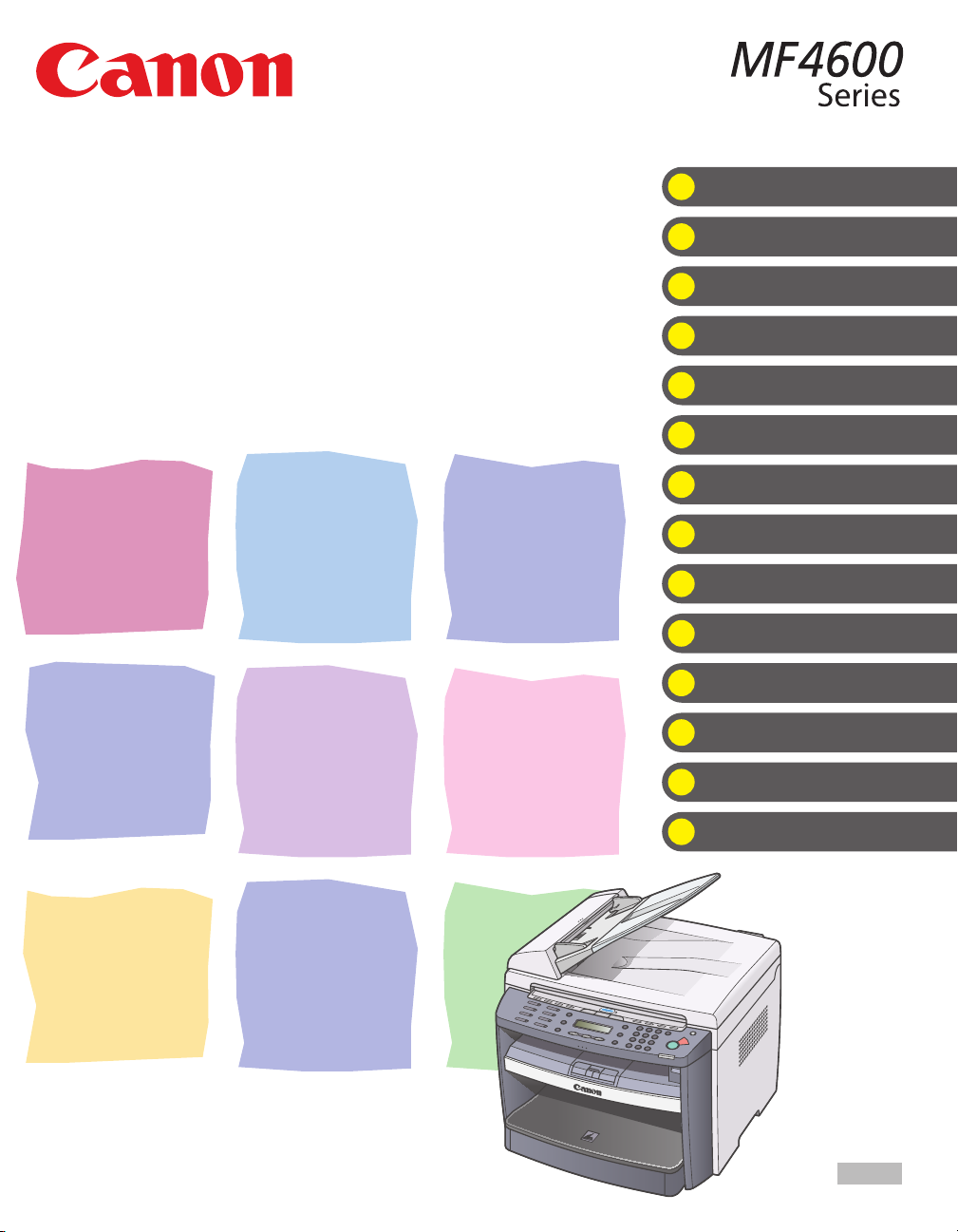
Kaj lahko delate s to napravo?
Pred uporabo naprave
Dokument in papir
Kopiranje
Pošiljanje dokumentov (le MF4690PL)
Prejemanje dokumentov (le MF4690PL)
Tiskanje
Skeniranje
Pošiljanje faksov iz računalnika (le
MF4690PL)
Oddaljeni uporabniški vmesnik
Vzdrževanje
Odpravljanje težav
Nastavitve naprave
Dodatek
Kaj lahko delate s to napravo?
Kaj lahko delate s to napravo?
Navodila za osnovno
uporabo
Pred uporabo naprave
Pred uporabo naprave
Dokument in papir
Dokument in papir
Kopiranje
Kopiranje
Pošiljanje dokumentov (le MF4690PL)
Pošiljanje dokumentov (le MF4690PL)
Prejemanje dokumentov (le MF4690PL)
Prejemanje dokumentov (le MF4690PL)
Tiskanje
Tiskanje
Skeniranje
Skeniranje
Pošiljanje faksov iz računalnika (le
Pošiljanje faksov iz računalnika (le
MF4690PL)
MF4690PL)
Oddaljeni uporabniški vmesnik
Oddaljeni uporabniški vmesnik
Vzdrževanje
Vzdrževanje
Odpravljanje težav
O
Pred uporabo izdelka preberite ta navodila.
Ko navodila preberete, jih shranite na varno mesto za prihodnjo uporabo.
Nastavitve naprave
Nastavitve naprave
Dodatek
Dodatek
SLV
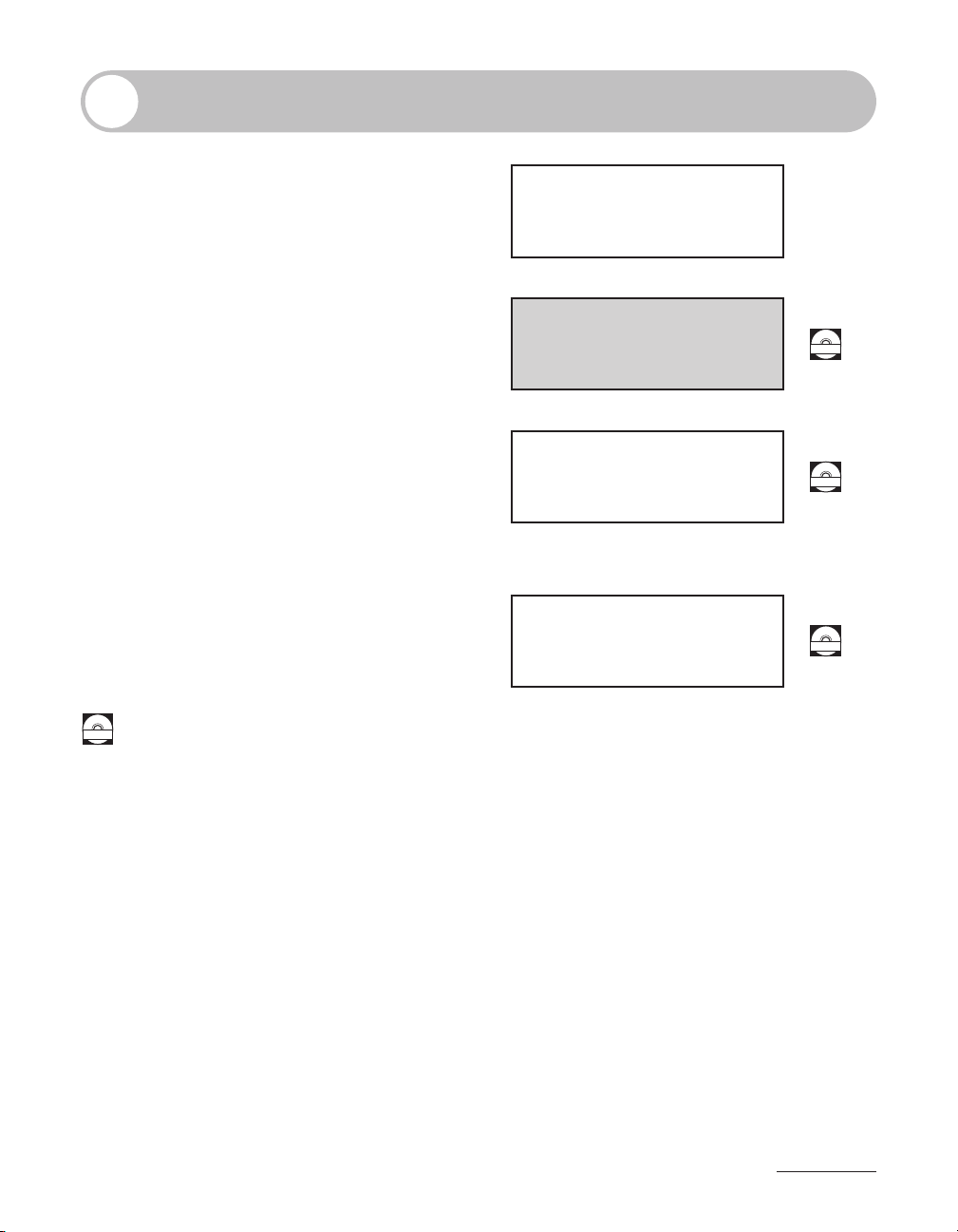
Priročniki za napravo
Namestitev naprave
●
Namestitev programske opreme
●
Osnovne funkcije
●
Vzdrževanje
●
Osnovne funkcije
●
Vzdrževanje
●
Odpravljanje težav
●
Specifikacije
●
Funkcije vseh operacij
●
Omrežje in oddaljeni uporabniški vmesnik
●
Nastavitve upravitelja sistema
●
poročil in seznamov
●
Odpravljanje težav
●
Začetna navodila
Navodila za osnovno
uporabo (ta dokument)
Referenčna navodila
CD-ROM
CD-ROM
Funkcije skeniranja●
Scanner Driver Guide
(Navodila za gonilnike
CD-ROM
skenerja)
CD-ROM
Označuje, da je priročnik v obliki zapisa PDF na priloženem CD-ROM-u.
Za ogled priročnikov v obliki zapisa PDF je potreben Adobe Reader/Adobe Acrobat Reader. Če Adobe Reader/
●
Adobe Acrobat Reader ni nameščen v vaš sistem, ga prenesite s spletne strani podjetja Adobe Systems
Incorporated.
Zelo smo se potrudili, da priročniki za to napravo ne bi vsebovali netočnosti ali pomanjkljivosti. Ker pa naše
●
izdelke nenehno izboljšujemo, se za natančne specifikacije obrnite na Canon.
Slika naprave na naslovnici se lahko razlikuje od vaše naprave.
●
i
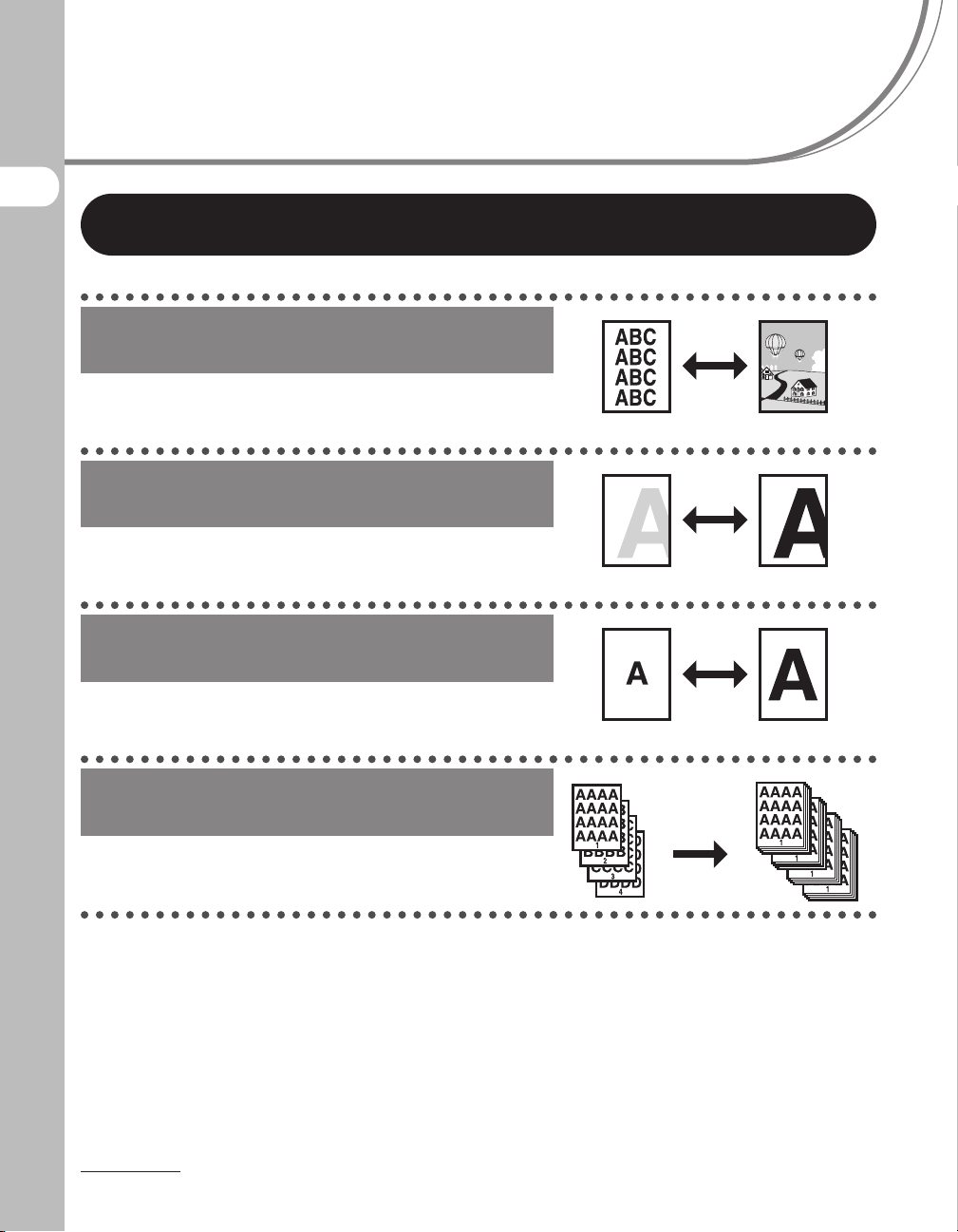
Kaj lahko delate s to napravo?
Funkcije kopiranja
Izbira načina skeniranja glede na
vrsto slike
Kaj lahko delate s to napravo?
Kakovost slike
str. 3-4→
Prilagoditev stopnje gostote
skeniranih slik
Gostota
str. 3-5→
Povečava ali pomanjšava kopirane
slike
Razmerje povečave
str. 3-7→
Sortiranje kopij po vrstnem redu
strani
Kopiranje zbranih dokumentov
str. 3-10→
ii
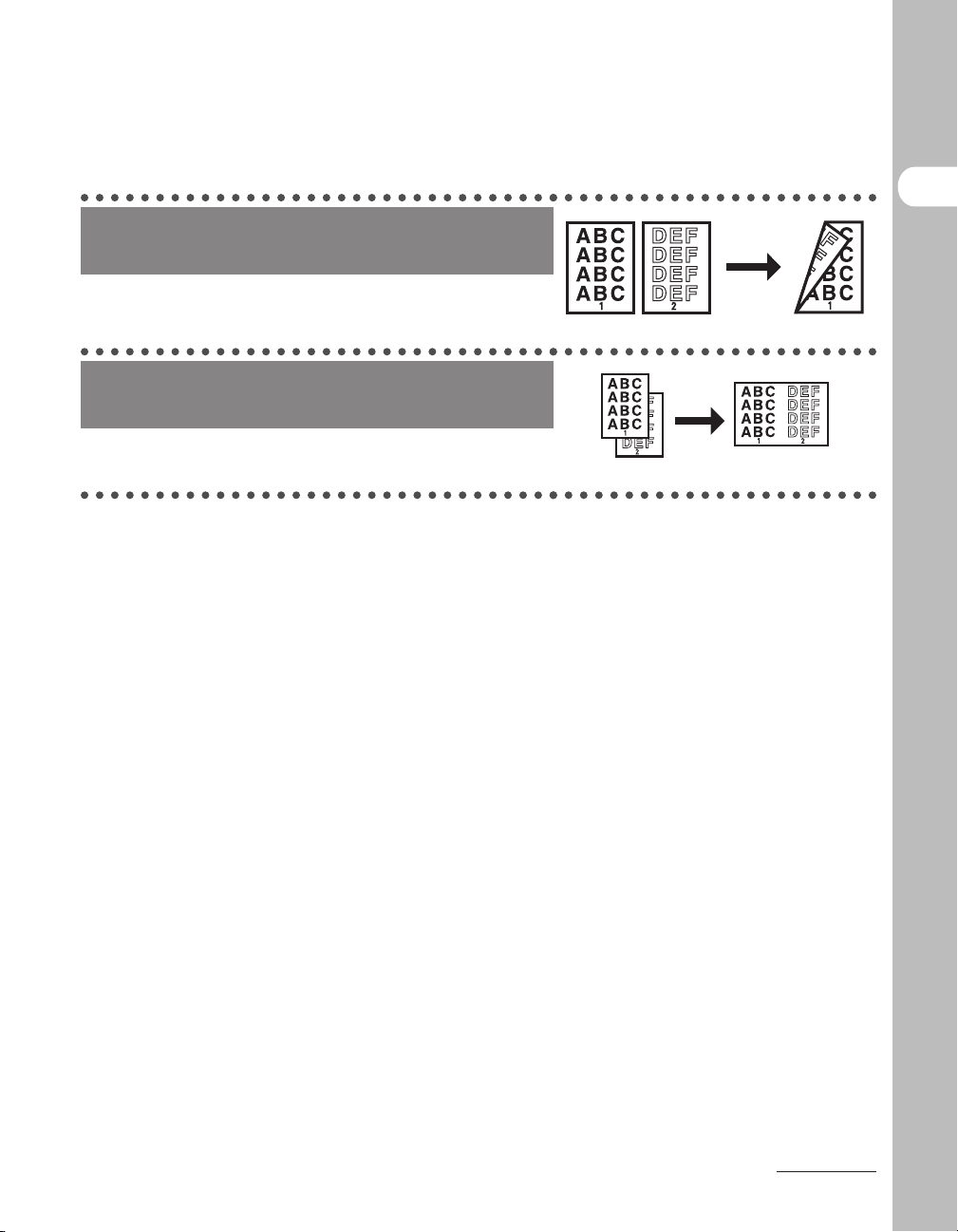
Izdelava dvostranskih kopij
Dvostranska kopija
str. 3-14→
Kopiranje dveh dokumentov na en list
Kombinacija 2 na 1
str. 3-12→
Kaj lahko delate s to napravo?
iii
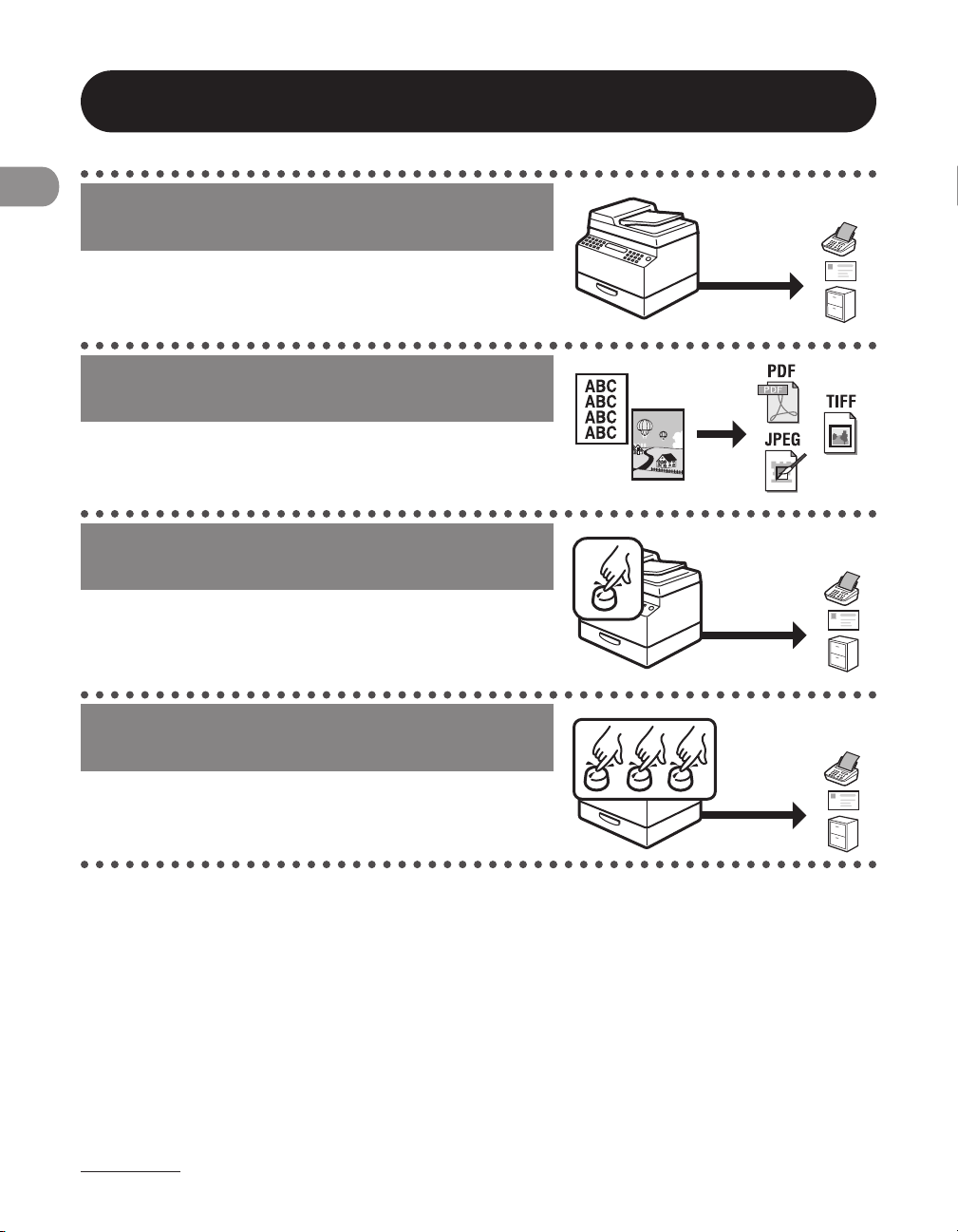
Funkcije pošiljanja/sprejemanja (le MF4690PL)
Pošiljanje dokumentov z različnimi
načini pošiljanja
Faks, e-pošta in datotečni strežnik
Poglavje 4→
Pošiljanje dokumentov v različnih
Kaj lahko delate s to napravo?
oblikah zapisa datoteke
Nastavitve pošiljanja
str. 4-7→
Določanje prejemnika z eno tipko
Pošiljanje z eno tipko
str. 4-40→
Določanje prejemnika s trimestno
kodo
Pošiljanje s kodami za kodno izbiranje
str. 4-42→
iv
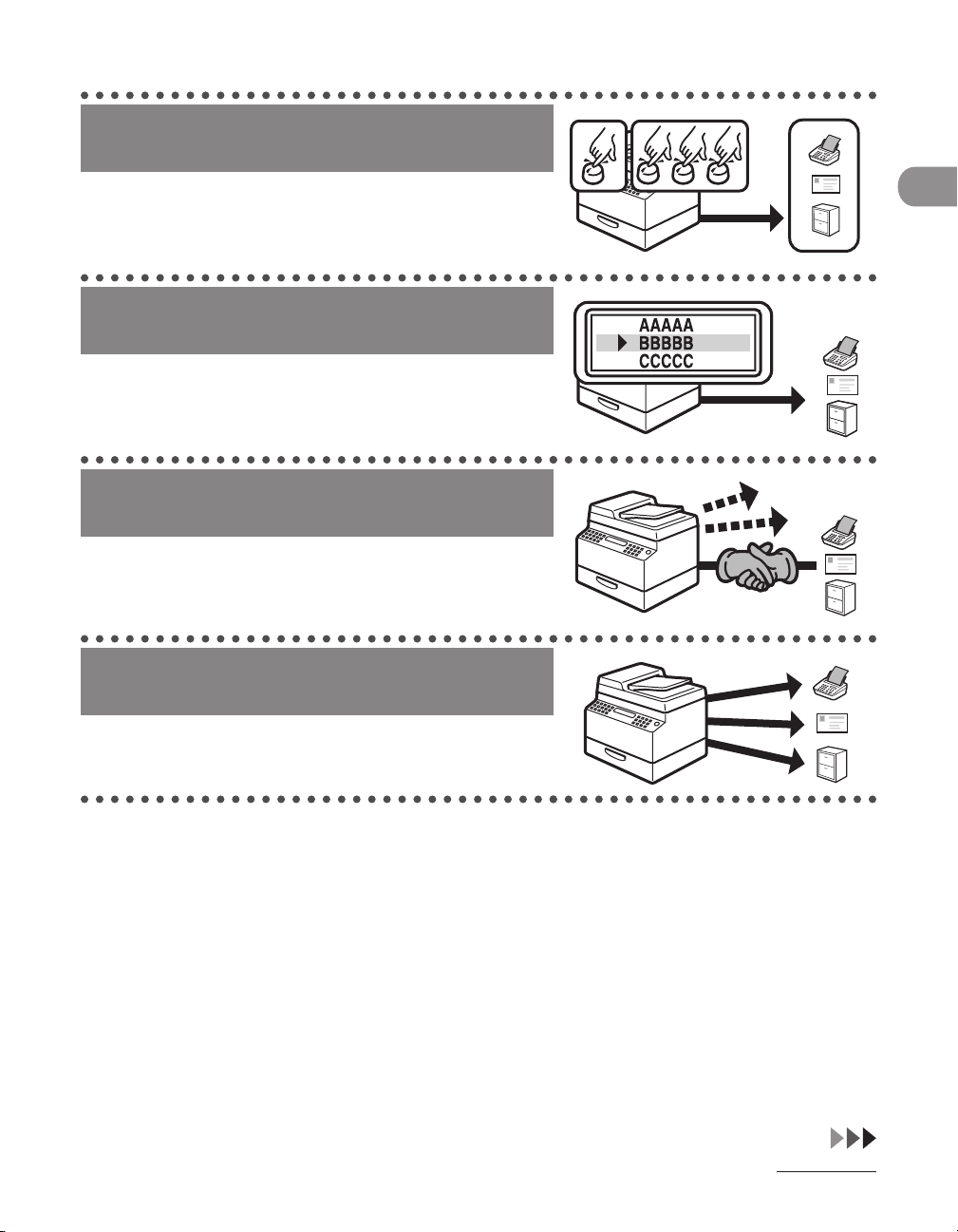
Določanje več prejemnikov v obliki
skupine
Pošiljanje na naslove skupine
str. 4-44→
Iskanje določenega prejemnika
Iskanje po imeniku
str. 4-46→
Samodejni vnovični poskus pošiljanja
dokumentov
Samodejni vnovični poskus
Referenčna navodila→
Pošiljanje dokumentov več
prejemnikom
Oddajanje
Referenčna navodila→
Kaj lahko delate s to napravo?
v
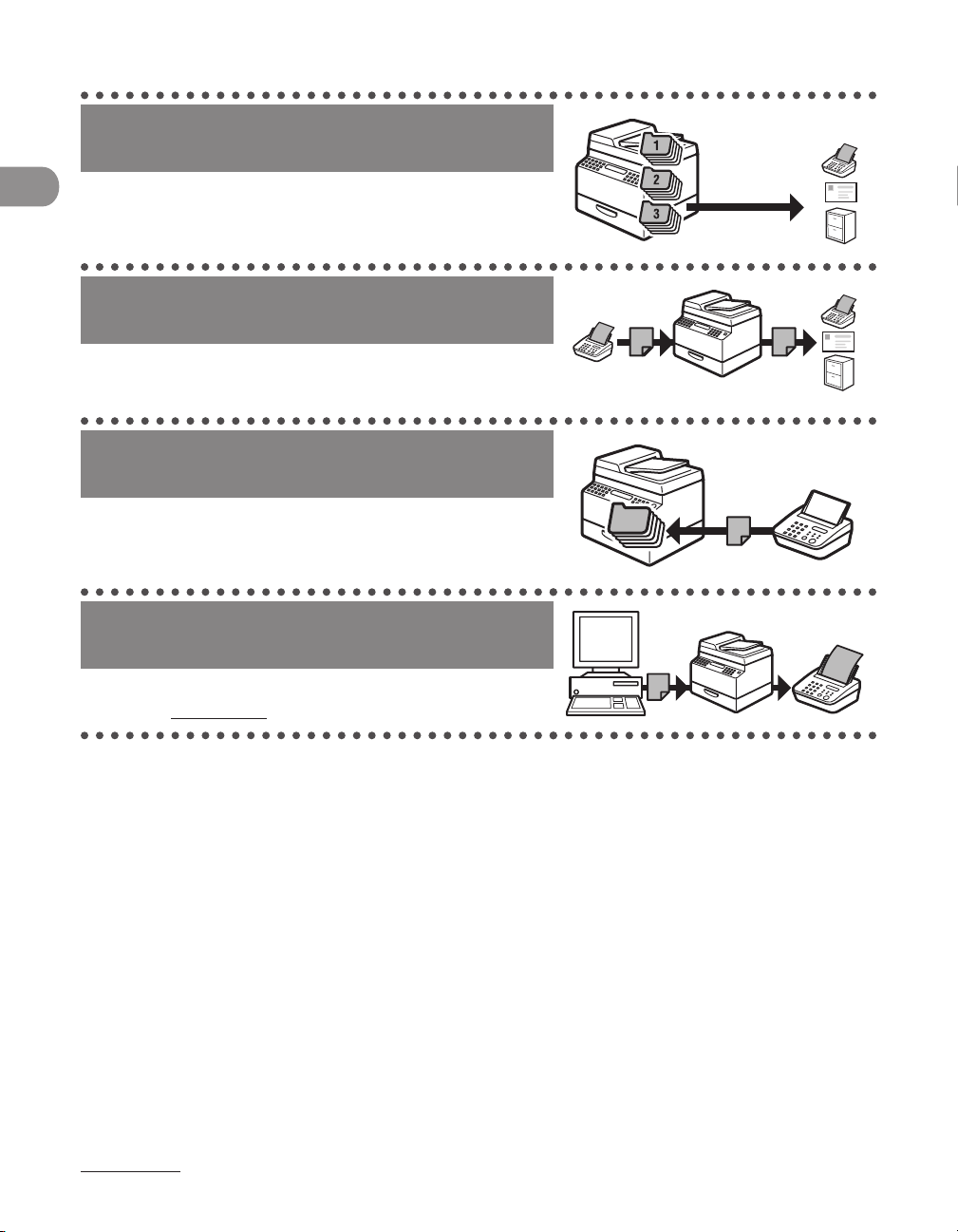
Preklic zadnjih treh opravil pošiljanja
Priklic opravila
Referenčna navodila→
Posredovanje prejetih dokumentov
Posredovanje dokumentov
Kaj lahko delate s to napravo?
Referenčna navodila→
Sprejem faksa v pomnilnik brez
tiskanja
Sprejem v pomnilnik
Referenčna navodila→
Pošiljanje faksa z osebnega
računalnika
Faksiranja z osebnim računalnikom
Spletna pomoč→
vi
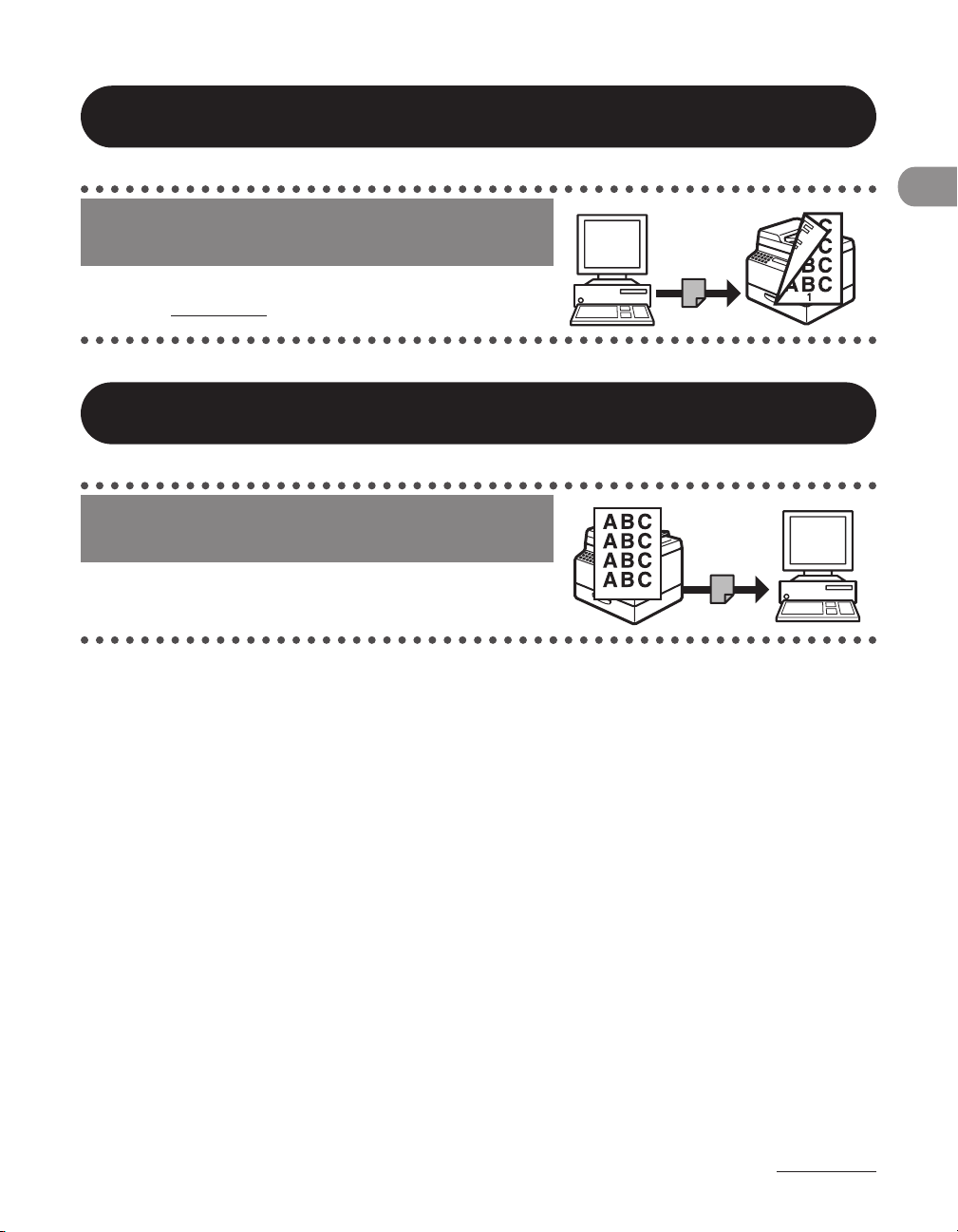
Funkcija tiskalnika
Tiskanje dokumenta z osebnega
računalnika
Tiskanje
Spletna pomoč→
Funkcija skenerja
Določitev podrobnih možnosti
skeniranja glede na različne slike
Skeniranje
Scanner Driver Guide (Navodila za gonilnike skenerja)→
Kaj lahko delate s to napravo?
vii

Funkcija oddaljenega uporabniškega vmesnika
Dostop do naprave in upravljanje
naprave iz osebnega računalnika
Oddaljeni uporabniški vmesnik
Referenčna navodila→
Kaj lahko delate s to napravo?
Nastavitve upravitelja sistema
Omejitev uporabe naprave z ID-ji
oddelkov
Upravljanje ID-jev oddelkov
Referenčna navodila→
viii
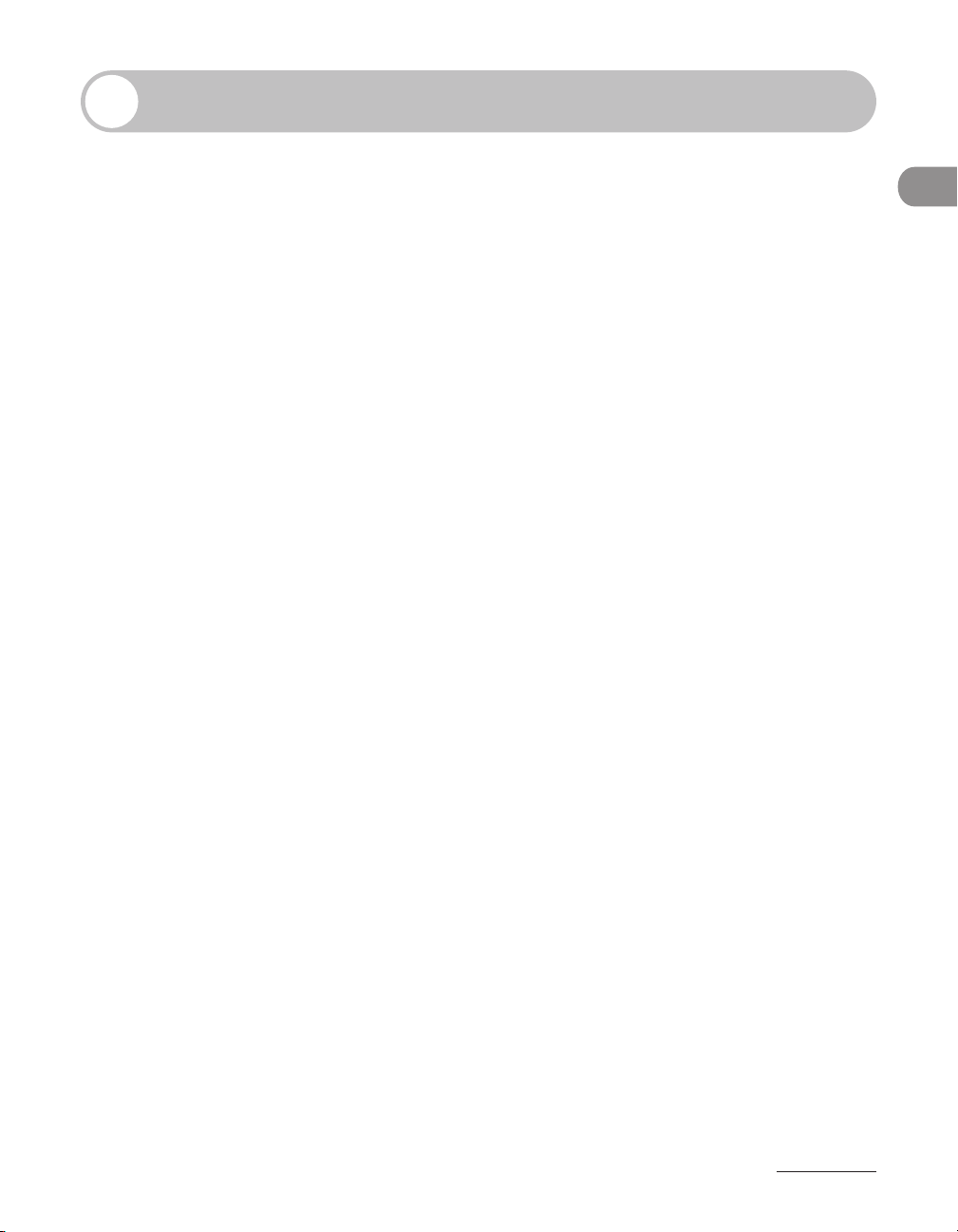
Vsebina
Priročniki za napravo ..............................................................................i
Kaj lahko delate s to napravo? ..............................................................ii
Funkcije kopiranja ................................................................................... ii
Funkcije pošiljanja/sprejemanja (le MF4690PL) ..........................iv
Funkcija tiskalnika .................................................................................vii
Funkcija skenerja ...................................................................................vii
Funkcija oddaljenega uporabniškega vmesnika .......................viii
Nastavitve upravitelja sistema .........................................................viii
Vsebina ...................................................................................................ix
Kako uporabljati navodila .................................................................xvii
Uporabljeni simboli v tem priročniku .........................................xvii
Slike v tem priročniku .......................................................................xviii
Pravna obvestila ..................................................................................xix
Blagovne znamke .................................................................................xix
Avtorske pravice ....................................................................................xix
Izjave o neprevzemanju odgovornosti .........................................xix
1 Pred uporabo naprave .................................................................. 1-1
Komponente naprave ........................................................................ 1-2
Kaj lahko delate s to napravo?
ix
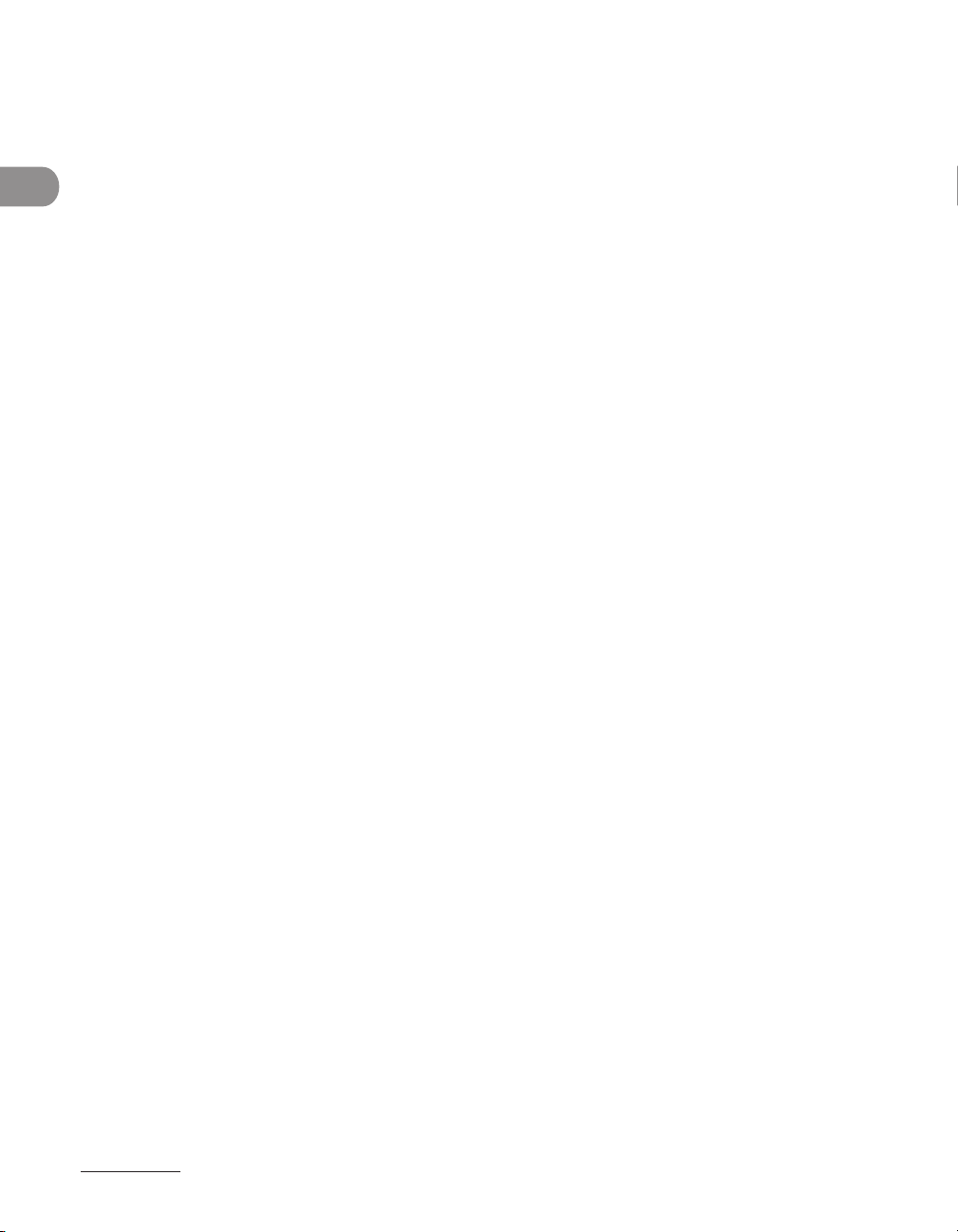
Operacijska plošča ............................................................................. 1-5
LCD-zaslon (stanje pripravljenosti) ................................................ 1-10
Upravljanje ID-jev oddelkov/uporabnikov ....................................1-11
Kaj lahko delate s to napravo?
Dodatna slušalka (le MF4690PL) ..................................................... 1-13
Kartuša s tonerjem ...........................................................................1-14
Časovne nastavitve .......................................................................... 1-18
Glavna operacijska plošča ................................................................1-5
Operacijska plošča za pošiljanje/faksiranje (le MF4690PL
) ..............1-9
Način kopiranja.................................................................................. 1-10
Način skeniranja ................................................................................ 1-10
Način pošiljanja/sprejemanja (le MF4690PL) ..................................................1-10
Način prijave ....................................................................................... 1-10
Postopek Pred uporabo naprave ................................................1-11
Postopek Po uporabi naprave ...................................................... 1-12
Vzdrževanje slušalke ........................................................................ 1-13
Vzdrževanje kartuše s tonerjem .................................................. 1-15
Preverjanje ravni tonerja ................................................................ 1-17
Nastavitev načina mirovanja ........................................................ 1-18
Nastavitev časa samodejnega brisanja ..................................... 1-20
Nastavitev časovnega pasu (le MF4690PL) ............................. 1-22
Nastavitev poletnega/zimskega časa ........................................ 1-23
2 Dokument in papir ........................................................................ 2-1
Zahteve dokumentov ......................................................................... 2-2
x
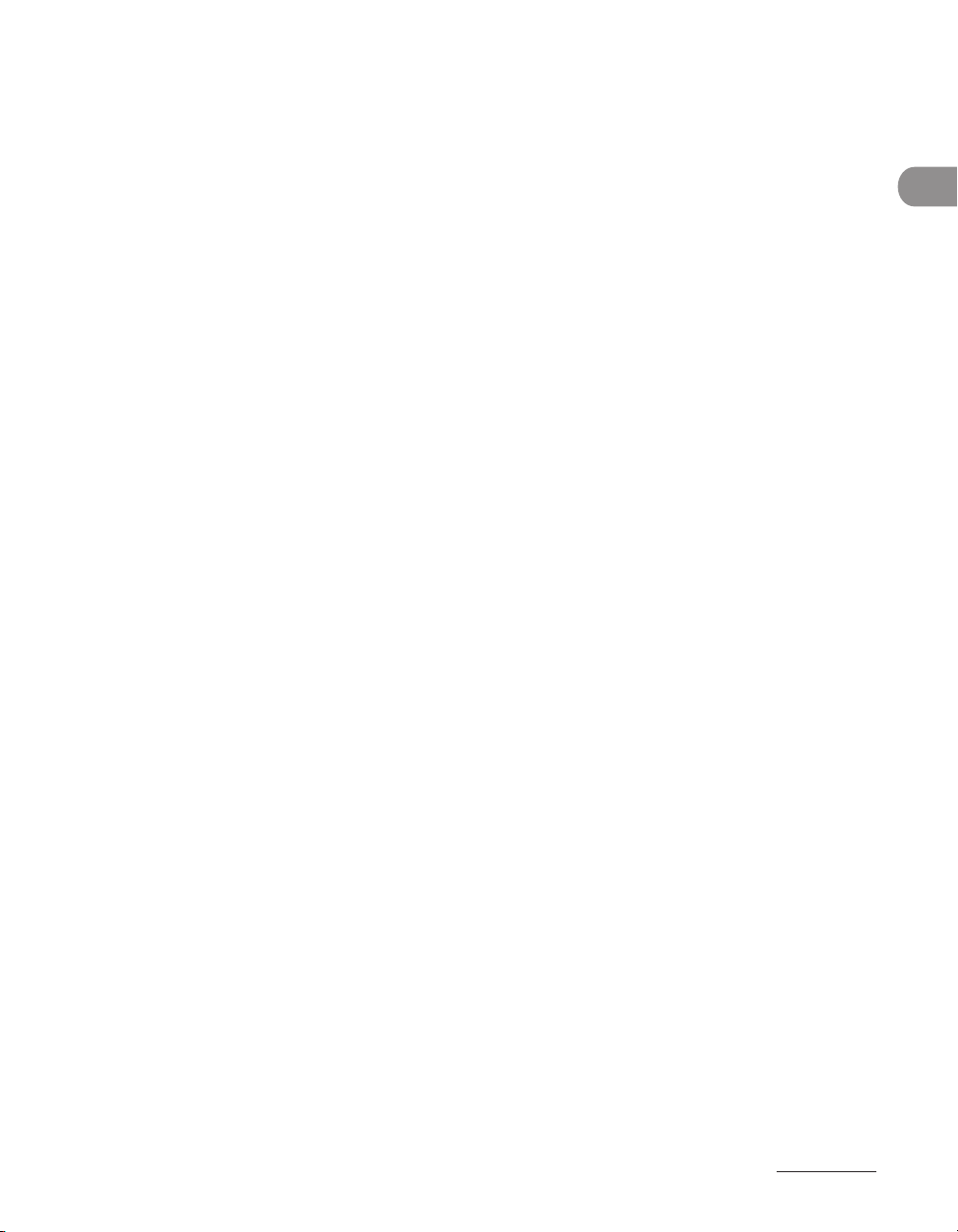
Področje za skeniranje ....................................................................... 2-4
Nalaganje dokumentov ..................................................................... 2-5
Na Kopirno steklo ................................................................................2-5
V SPD ........................................................................................................2-7
Zahteve papirja .................................................................................. 2-9
Področje tiskanja .............................................................................. 2-11
Nalaganje papirja ............................................................................. 2-12
V Večnamenski pladenj .................................................................. 2-12
Nastavitev velikosti in vrste papirja ............................................... 2-15
3 Kopiranje ........................................................................................ 3-1
Osnovni način kopiranja .................................................................... 3-2
Nastavitve skeniranja ........................................................................ 3-4
Kakovost slike ........................................................................................3-4
Gostota ....................................................................................................3-5
Razmerje povečave .............................................................................3-7
Kopiranje zbranih dokumentov ...................................................... 3-10
Kombinacija 2 na 1 ........................................................................... 3-12
Dvostransko kopiranje..................................................................... 3-14
Tiskanje vzorčne strani .................................................................... 3-16
Kaj lahko delate s to napravo?
xi
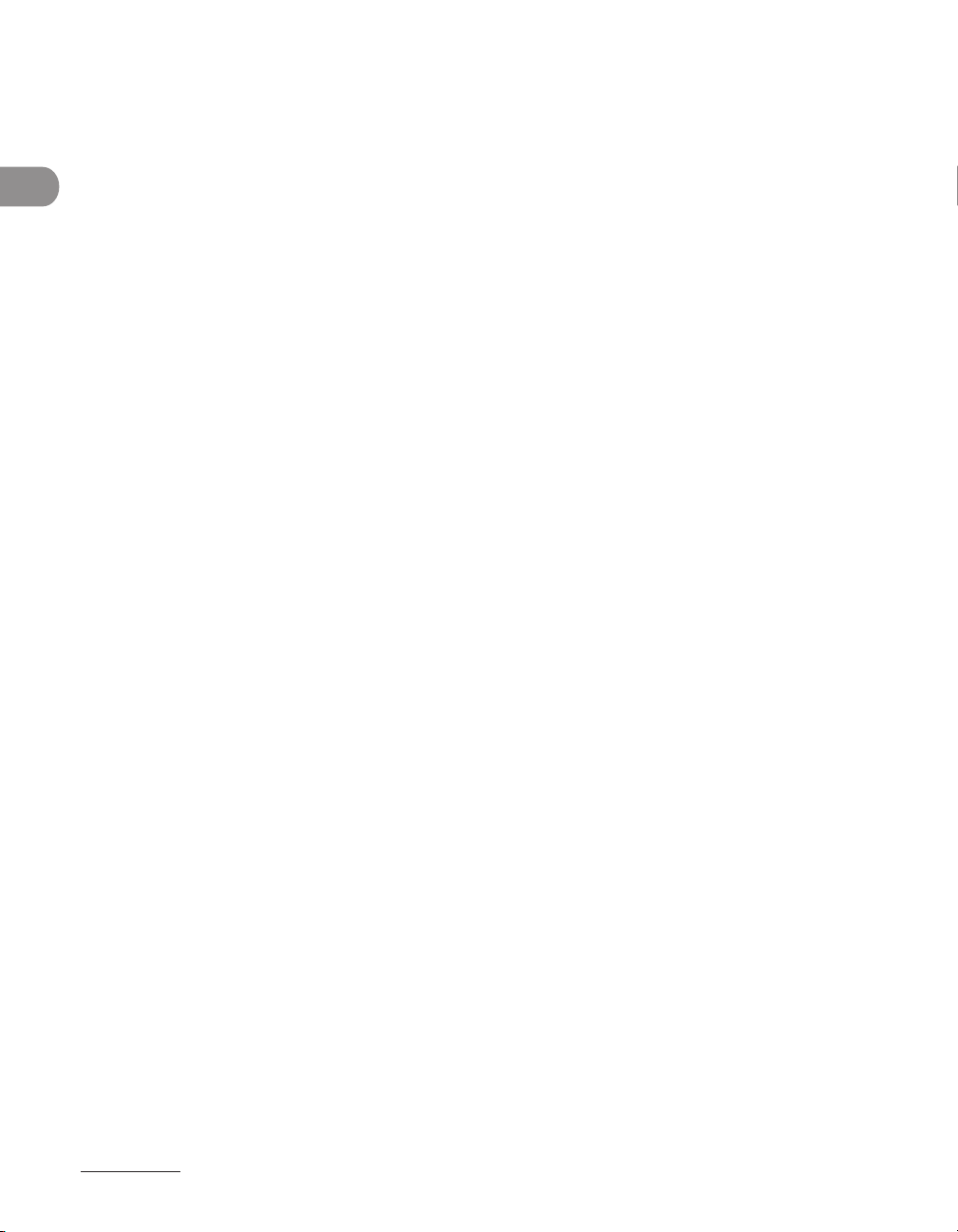
Preklic opravil kopiranja .................................................................. 3-17
Preverjanje in brisanje opravil ........................................................3-19
Preverjanje in brisanje opravil kopiranja .................................. 3-19
4 Pošiljanje dokumentov (le MF4690PL) ........................................ 4-1
Osnovni postopek pošiljanja ............................................................ 4-2
Nastavitve skeniranja ........................................................................ 4-4
Kakovost slike (Faks) ...........................................................................4-4
Gostota ....................................................................................................4-6
Nastavitve pošiljanja (E-pošta/Datotečni strežnik) ..................4-7
Kaj lahko delate s to napravo?
Shranjevanje/urejanje imenika ....................................................... 4-11
Določanje ciljev ................................................................................ 4-40
Ročno pošiljanje (Faks) .................................................................... 4-50
Preklic opravil oddajanja ................................................................. 4-53
Preverjanje in brisanje opravil ........................................................4-55
Shranjevanje/urejanje Tipke za izbiranje z eno tipko/
Kode za kodno izbiranje ................................................................. 4-12
Shranjevanje/urejanje skupin naslovov ................................... 4-29
Uporaba tipke za izbiranje z eno tipko ..................................... 4-40
Uporaba kod za kodno izbiranje ................................................. 4-42
Uporaba skupinskih naslovov ...................................................... 4-44
Uporaba tipke za imenik ................................................................ 4-46
Preverjanje rezultatov prenosa .................................................... 4-55
Preverjanje in brisanje poslanih dokumentov,
ki so shranjeni v pomnilniku ......................................................... 4-56
xii
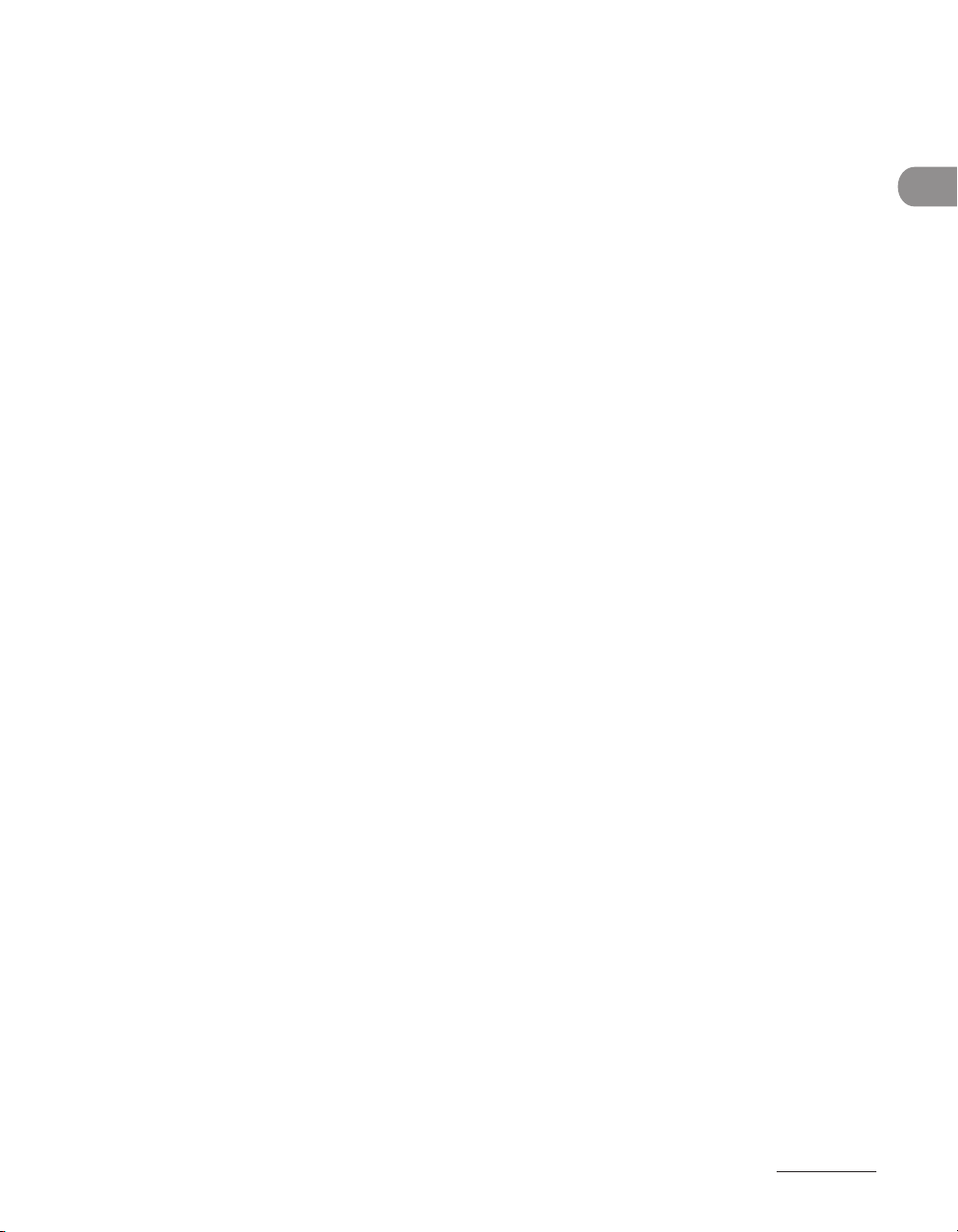
5 Prejemanje dokumentov (le MF4690PL) ..................................... 5-1
Osnovni postopek sprejemanja ........................................................ 5-2
Posredovanje prejetih dokumentov ................................................. 5-4
Posredovanje v pomnilnik prejetih dokumentov ....................5-4
Posredovanje dokumentov z napakami
pri posredovanju ..................................................................................5-6
Tiskanje ali brisanje dokumentov z napakami pri
posredovanju ........................................................................................5-8
Preklic opravil sprejemanja ............................................................. 5-10
Preverjanje in brisanje opravil ........................................................5-11
Preverjanje rezultatov sprejema.................................................. 5-11
Preverjanje in brisanje prejetih dokumentov,
ki so shranjeni v pomnilniku ......................................................... 5-13
6 Tiskanje .......................................................................................... 6-1
Tiskanje dokumentov ........................................................................ 6-2
Preverjanje in brisanje opravil .......................................................... 6-4
Preverjanje in Brisanje opravila tiskanja ......................................6-4
Kaj lahko delate s to napravo?
7 Skeniranje ...................................................................................... 7-1
Skeniranje v računalnik ..................................................................... 7-2
Skeniranje v pomnilnik USB (le MF4690PL) ..................................... 7-4
Skeniranje v pomnilnik USB .............................................................7-5
Nastavitve skeniranja .........................................................................7-8
xiii
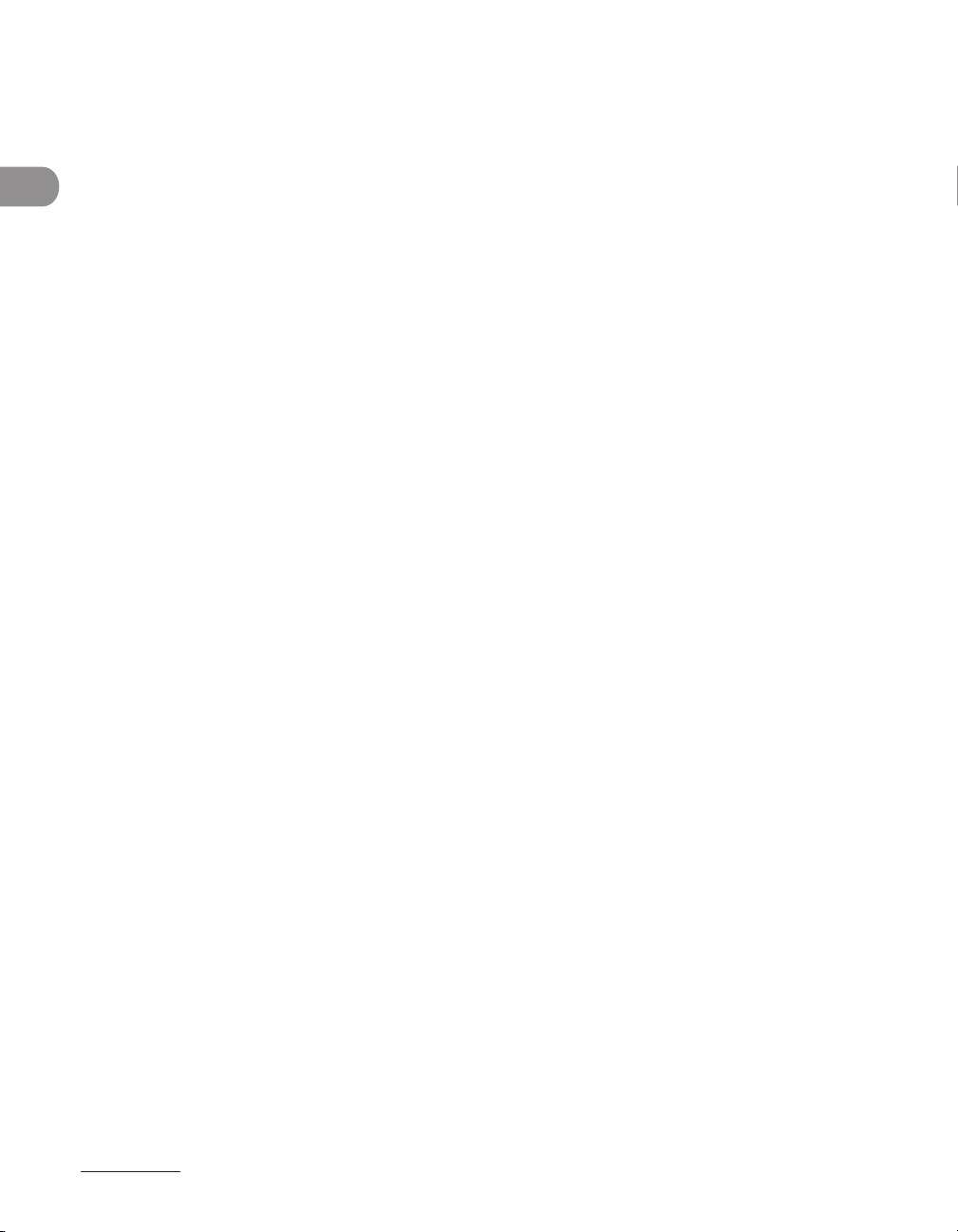
Preklic opravil skeniranja ................................................................ 7-14
Preklic opravil skeniranja v računalniku ................................... 7-14
Preklic opravil skeniranja v pomnilniku USB
(le MF4690PL) ..................................................................................... 7-15
8 Pošiljanje faksov iz računalnika (le MF4690PL) ..........................8-1
Faksiranja z osebnim računalnikom ................................................. 8-2
9 Oddaljeni uporabniški vmesnik ................................................... 9-1
Oddaljeni uporabniški vmesnik ........................................................ 9-2
Kaj lahko delate s to napravo?
10 Vzdrževanje ............................................................................... 10-1
Čiščenje naprave .............................................................................. 10-2
Zunanje površine .............................................................................. 10-2
Notranje površine ............................................................................. 10-3
Grelni valj ............................................................................................. 10-6
Področje skeniranja .......................................................................... 10-7
Zamenjava kartuše s tonerjem......................................................10-10
Porazdelitev tonerja .......................................................................10-10
Zamenjava kartuše s tonerjem z novo ....................................10-13
Transport naprave .......................................................................... 10-16
11 Odpravljanje težav ....................................................................11-1
Odpravljanje zastojev ...................................................................... 11-2
Zastoji dokumentov ........................................................................11-3
Zastoji papirja ....................................................................................11-4
xiv
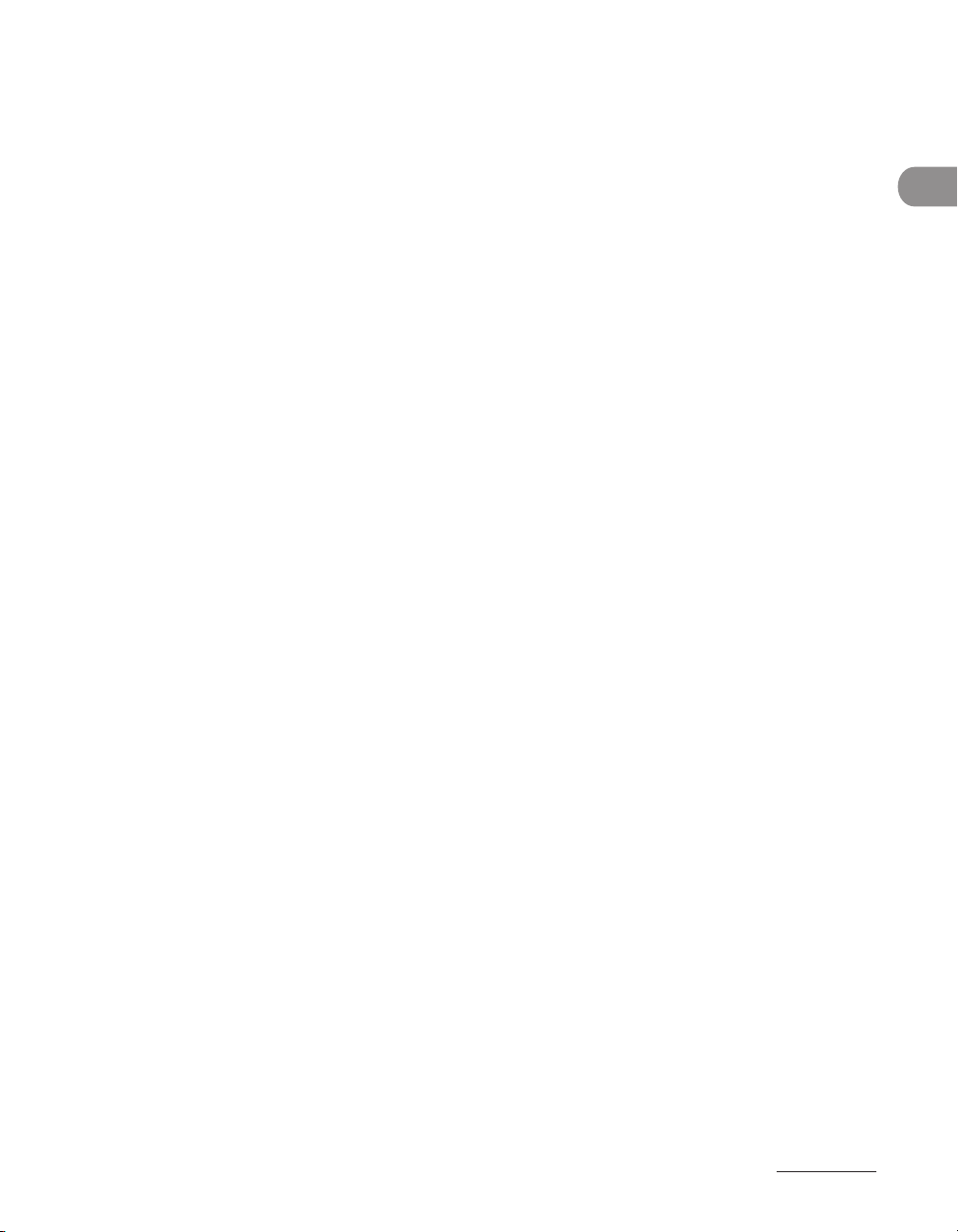
Sporočila na zaslonu LCD ...............................................................11-12
Koda napak (le MF4690PL) ............................................................ 11-22
Če je prikazano <VLOZI PRAVI PAPIR> ......................................... 11-29
Ponovno nalaganje papirja .........................................................11-29
Spreminjanje nastavitve velikosti papirja ..............................11-30
Prekinitev električnega toka ......................................................... 11-32
Težave ni mogoče odpraviti ........................................................... 11-33
12 Nastavitve naprave ................................................................... 12-1
Nastavitve naprave .......................................................................... 12-2
Tiskanje SEZNAMA UPORABNIŠKIH NASTAVITEV .................. 12-2
Dostop do menija nastavitev ....................................................... 12-4
Meni nastavitev ................................................................................ 12-6
NASTAV. PAPIRJA ............................................................................... 12-6
KONTROLA GLASN. (le MF4690PL) ............................................. 12-6
SKUPNE NASTAVITVE ....................................................................... 12-8
NASTAV. KOPIRANJA ........................................................................ 12-9
NASTAVITVE TX/RX (le MF4690PL) ............................................12-11
NAST. IMENIKA (samo MF4690PL) ............................................12-19
NASTAV. TISKALN. ...........................................................................12-22
CASOVNE NASTAV. .........................................................................12-27
NASTAV./ČIŠČENJE ..........................................................................12-29
NAST. POROCILA .............................................................................12-31
SISTEMSKE NAST. ............................................................................12-33
Kaj lahko delate s to napravo?
xv
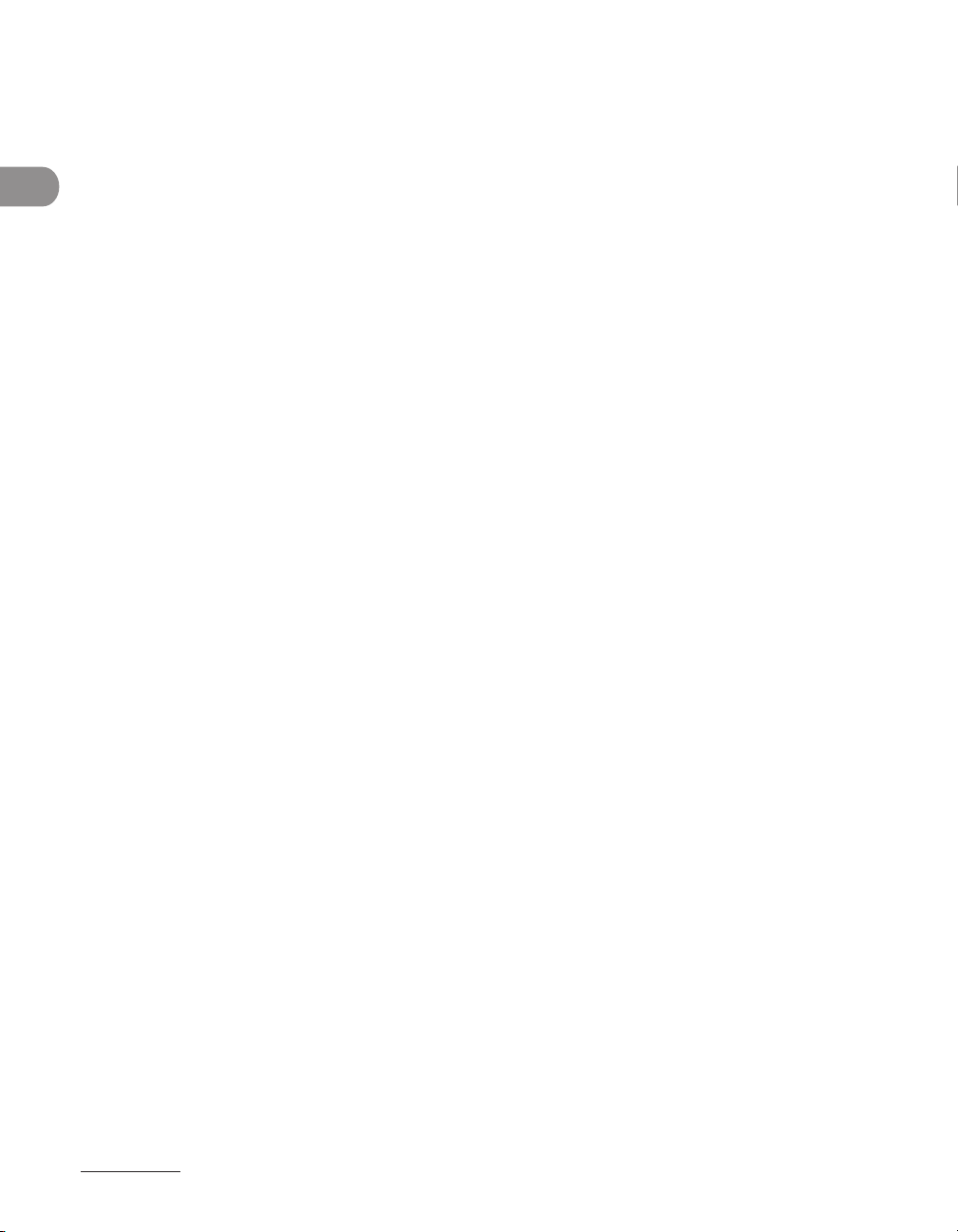
13 Dodatek ......................................................................................13-1
Specifikacije ...................................................................................... 13-2
Splošno ................................................................................................. 13-2
Kopiranje .............................................................................................. 13-3
Tiskanje ................................................................................................. 13-4
Faks (le MF4690PL) ........................................................................... 13-4
Telefon (le MF4690PL) ..................................................................... 13-6
Pošiljanje (le MF4690PL) ................................................................13-6
Kazalo ................................................................................................ 13-8
Kaj lahko delate s to napravo?
xvi
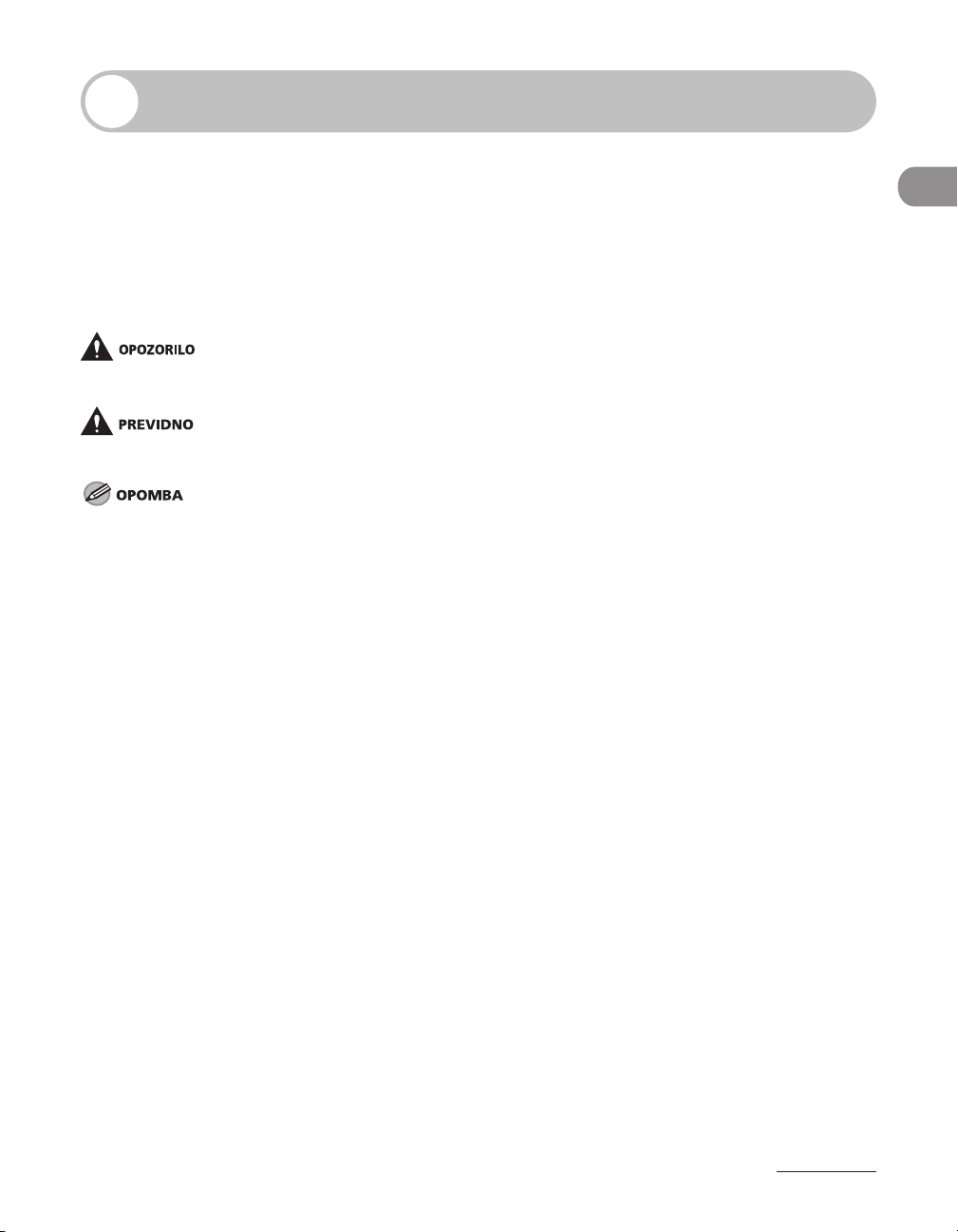
Kako uporabljati navodila
Uporabljeni simboli v tem priročniku
V priročnikih za napravo so uporabljeni naslednji simboli, ki označujejo opozorila, obvestila
in opombe, ki jih morate upoštevati pri uporabi naprave.
Označuje opozorilo, ki lahko ob neupoštevanju povzroči smrt ali resno
poškodbo.
Pojasnjuje, kako se lahko izognete dejanjem, ki bi lahko poškodovala vas ali
napravo.
Pojasnjuje omejitve v delovanju in kako se izognete manjšim težavam.
Poleg tega so v navodilih uporabljeni še različni simboli za identifikacijo tipk in informacij na
LCD-zaslonu:
Tipke so v oglatih oklepajih: [Stop/Ponastavi].
–
Informacije na LCD-zaslonu so v kotnih oklepajih: <NI PAPIRJA>.
–
Številke, ki označujejo tipke na diagramu operacijske plošče, ustrezajo zaporedju korakov,
potrebnih v postopku.
Kaj lahko delate s to napravo?
xvii
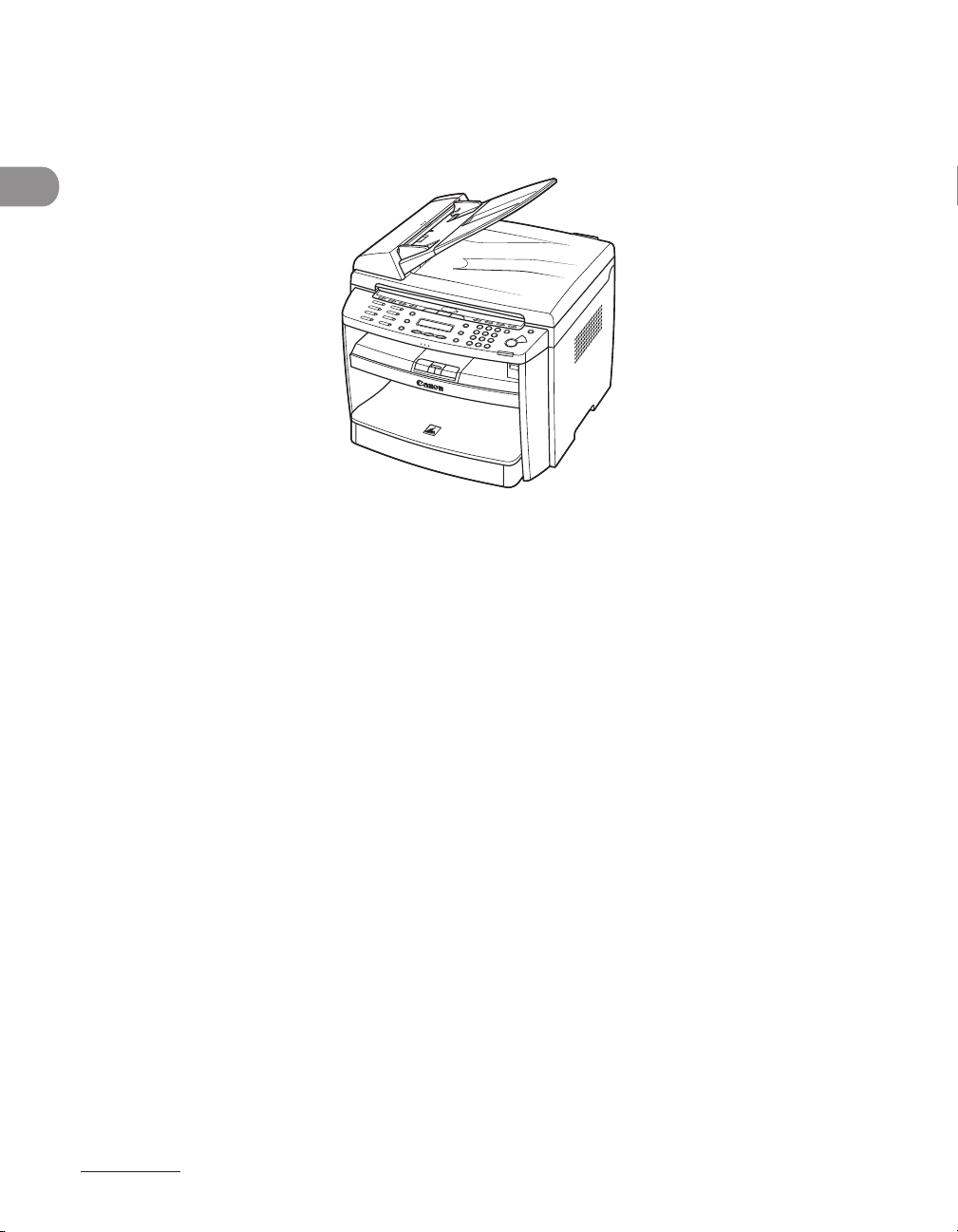
Slike v tem priročniku
Če ni navedeno drugače, slike naprave MF4690PL v tem priročniku ne vsebujejo nobene
dodatne opreme.
Kaj lahko delate s to napravo?
Za ponazoritev je v tem priročniku uporabljen model MF4690PL.
Ko se pojavi razlika med MF4690PL in MF4690PL, je to jasno navedeno v besedilu,
npr. “le MF4690PL”.
xviii
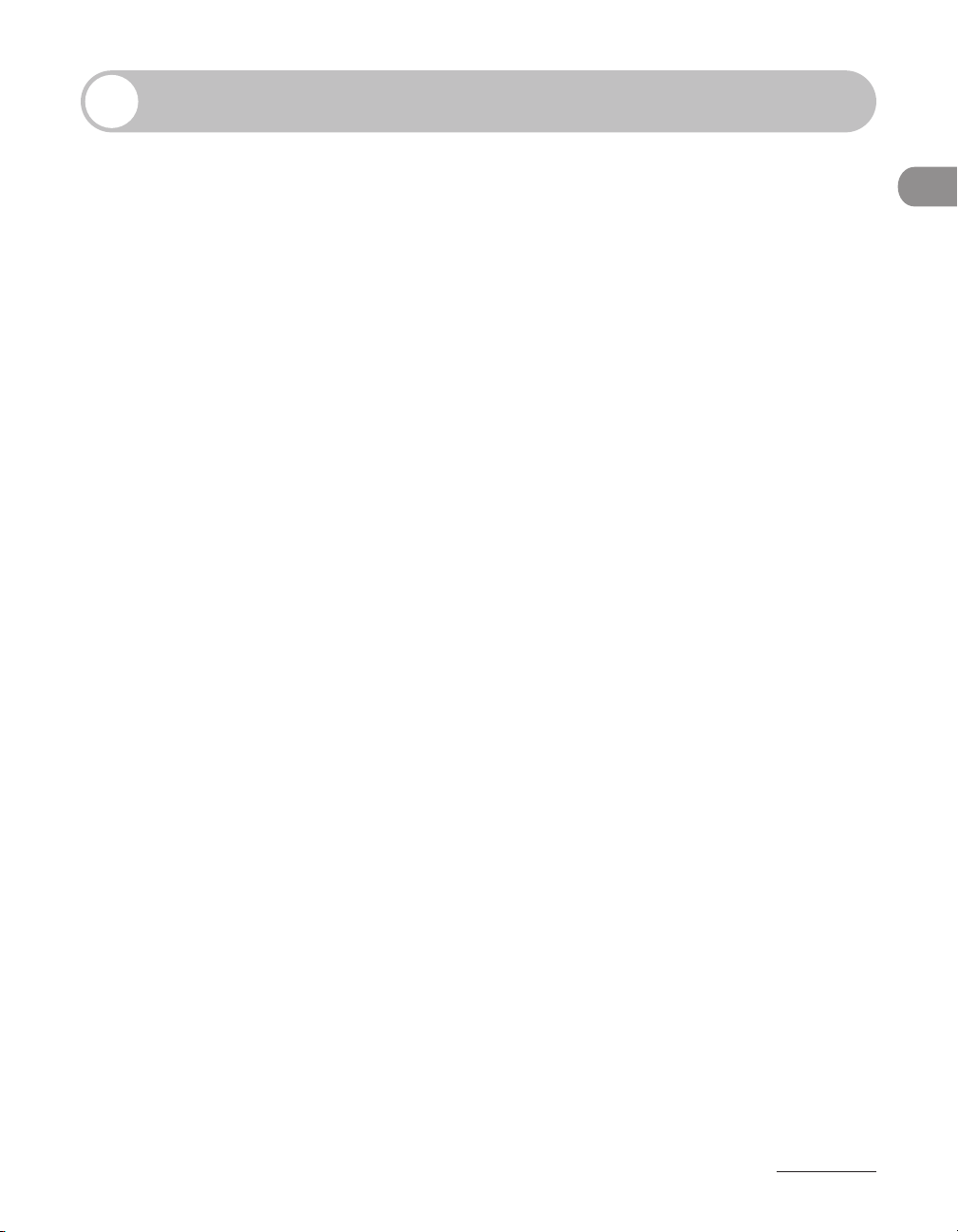
Pravna obvestila
Blagovne znamke
Canon in Canonov logotip sta blagovni znamki podjetja Canon Inc.
Microsoft, Windows in Windows Server so zaščitene blagovne znamke Microsoft
Corporation v Združenih državah Amerike in drugih državah.
Windows Vista je blagovna znamka Microsoft Corporation v Združenih državah Amerike in
drugih državah.
Vsi ostali izdelki in znamke so zaščitene blagovne znamke, blagovne znamke ali oznake
storitev, last svojih lastnikov.
Avtorske pravice
Copyright © 2007 by Canon Inc. Vse pravice pridržane. Nobenega dela publikacije ni
dovoljeno razmnoževati, prenašati, prepisovati, shranjevati v pomnilniški sistem ali prevajati
v katerikoli jezik ali računalniški jezik v katerikoli obliki ali na katerikoli način, elektronski,
mehanski, magnetni, optični, kemični, ročni ali drugače, brez vnaprejšnjega pisnega
dovoljenja Canon Inc.
Izjave o neprevzemanju odgovornosti
Informacije v tem dokumentu lahko spremenimo brez predhodnega obvestila.
PODJETJE CANON INC. V NIČEMER NE JAMČI GLEDE TEGA GRADIVA, BODISI IZRAŽENO
ALI NEZAPISANO, RAZEN TEGA, KAR JE TUKAJ DOLOČENO, VKLJUČNO Z, BREZ OMEJITEV,
IZ TEGA IZPELJANIM JAMSTVOM ZA PRODAJNOST, POVPREČNO VREDNOSTJO BLAGA,
FUNKCIONALNIM JAMSTVOM IN JAMSTVOM, DA NE PRIHAJA DO KRŠITEV. PODJETJE
CANON INC. NE BO ODGOVORNO ZA NIKAKRŠNO NEPOSREDNO, NEPREDVIDENO ALI
POSLEDIČNO ŠKODO, ZA IZGUBO ALI ŠKODO, KI BI NASTALA ZARADI UPORABE TEGA
GRADIVA.
Kaj lahko delate s to napravo?
xix
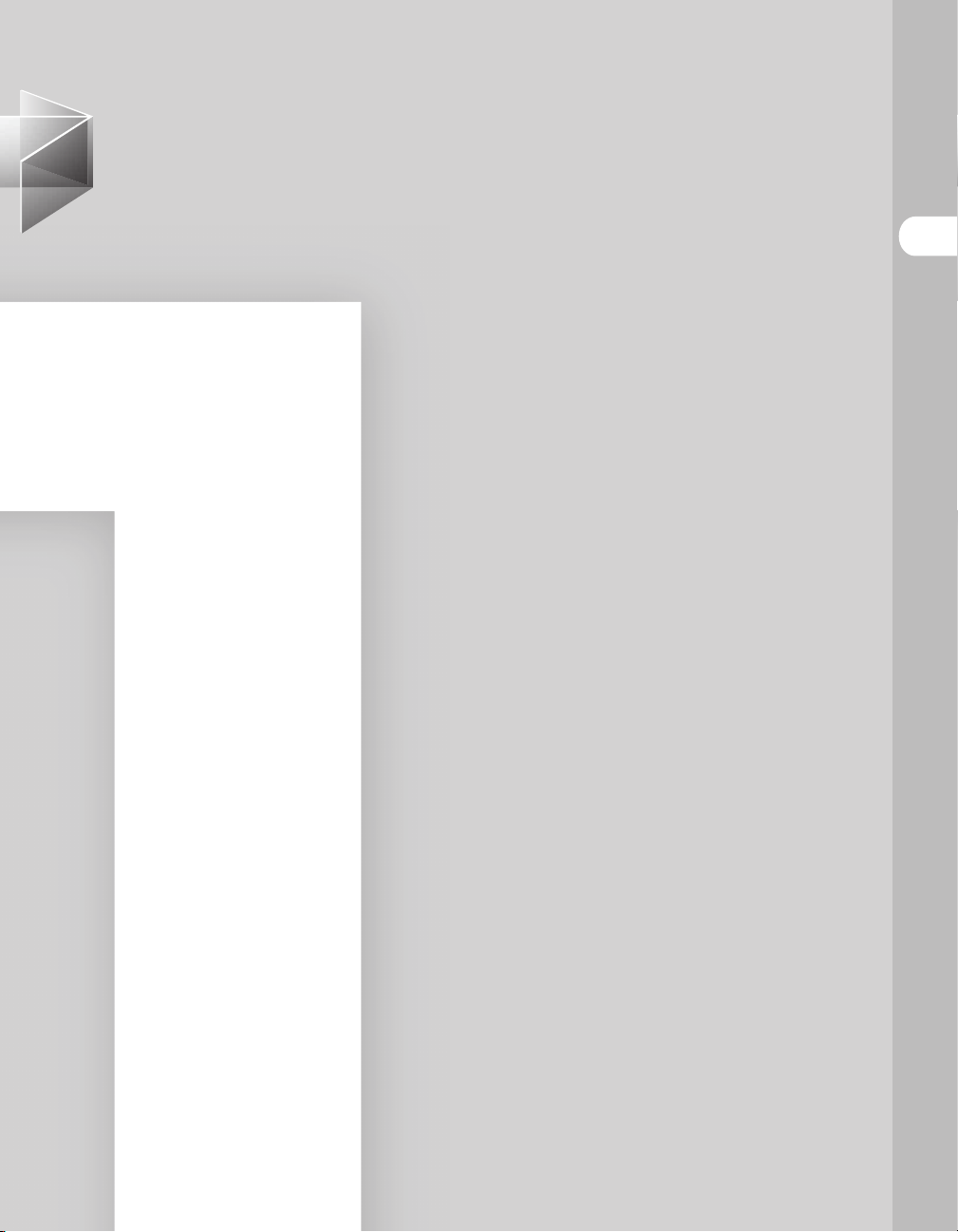
Pred uporabo
1
Komponente naprave ∙∙∙∙∙∙∙∙∙∙∙∙∙∙∙∙∙∙∙∙∙∙∙∙∙∙∙∙∙∙∙∙∙∙∙∙∙∙∙∙∙∙∙∙∙∙∙∙∙∙∙∙∙∙∙∙∙∙∙∙∙∙∙∙∙1-2
Operacijska plošča ∙∙∙∙∙∙∙∙∙∙∙∙∙∙∙∙∙∙∙∙∙∙∙∙∙∙∙∙∙∙∙∙∙∙∙∙∙∙∙∙∙∙∙∙∙∙∙∙∙∙∙∙∙∙∙∙∙∙∙∙∙∙∙∙∙∙∙∙∙∙1-5
LCD-zaslon (stanje pripravljenosti) ∙∙∙∙∙∙∙∙∙∙∙∙∙∙∙∙∙∙∙∙∙∙∙∙∙∙∙∙∙∙∙∙∙∙∙∙∙∙∙∙∙ 1-10
Upravljanje ID-jev oddelkov/uporabnikov ∙∙∙∙∙∙∙∙∙∙∙∙∙∙∙∙∙∙∙∙∙∙∙∙∙∙∙∙ 1-11
Dodatna slušalka (le MF4690PL) ∙∙∙∙∙∙∙∙∙∙∙∙∙∙∙∙∙∙∙∙∙∙∙∙∙∙∙∙∙∙∙∙∙∙∙∙∙∙∙∙∙∙∙∙∙ 1-13
Kartuša s tonerjem ∙∙∙∙∙∙∙∙∙∙∙∙∙∙∙∙∙∙∙∙∙∙∙∙∙∙∙∙∙∙∙∙∙∙∙∙∙∙∙∙∙∙∙∙∙∙∙∙∙∙∙∙∙∙∙∙∙∙∙∙∙∙∙∙∙∙∙ 1-14
Časovne nastavitve ∙∙∙∙∙∙∙∙∙∙∙∙∙∙∙∙∙∙∙∙∙∙∙∙∙∙∙∙∙∙∙∙∙∙∙∙∙∙∙∙∙∙∙∙∙∙∙∙∙∙∙∙∙∙∙∙∙∙∙∙∙∙∙∙∙∙ 1-18
naprave
Glavna operacijska plošča ∙∙∙∙∙∙∙∙∙∙∙∙∙∙∙∙∙∙∙∙∙∙∙∙∙∙∙∙∙∙∙∙∙∙∙∙∙∙∙∙∙∙∙∙∙∙∙∙∙∙∙∙∙∙∙∙∙∙∙∙∙∙∙∙∙ 1-5
Operacijska plošča za pošiljanje/faksiranje (le MF4690PL
Način kopiranja ∙∙∙∙∙∙∙∙∙∙∙∙∙∙∙∙∙∙∙∙∙∙∙∙∙∙∙∙∙∙∙∙∙∙∙∙∙∙∙∙∙∙∙∙∙∙∙∙∙∙∙∙∙∙∙∙∙∙∙∙∙∙∙∙∙∙∙∙∙∙∙∙∙∙∙∙∙∙∙∙∙∙∙1-10
Način skeniranja ∙∙∙∙∙∙∙∙∙∙∙∙∙∙∙∙∙∙∙∙∙∙∙∙∙∙∙∙∙∙∙∙∙∙∙∙∙∙∙∙∙∙∙∙∙∙∙∙∙∙∙∙∙∙∙∙∙∙∙∙∙∙∙∙∙∙∙∙∙∙∙∙∙∙∙∙∙∙∙∙∙1-10
Način pošiljanja/sprejemanja (le MF4690PL)∙∙∙∙∙∙∙∙∙∙∙∙∙∙∙∙∙∙∙∙∙∙∙∙∙∙∙∙∙∙∙∙∙∙∙∙∙∙∙∙∙∙∙∙∙∙∙∙∙∙∙∙1-10
Način prijave ∙∙∙∙∙∙∙∙∙∙∙∙∙∙∙∙∙∙∙∙∙∙∙∙∙∙∙∙∙∙∙∙∙∙∙∙∙∙∙∙∙∙∙∙∙∙∙∙∙∙∙∙∙∙∙∙∙∙∙∙∙∙∙∙∙∙∙∙∙∙∙∙∙∙∙∙∙∙∙∙∙∙∙∙∙∙∙∙1-10
Postopek Pred uporabo naprave ∙∙∙∙∙∙∙∙∙∙∙∙∙∙∙∙∙∙∙∙∙∙∙∙∙∙∙∙∙∙∙∙∙∙∙∙∙∙∙∙∙∙∙∙∙∙∙∙∙∙1-11
Postopek Po uporabi naprave ∙∙∙∙∙∙∙∙∙∙∙∙∙∙∙∙∙∙∙∙∙∙∙∙∙∙∙∙∙∙∙∙∙∙∙∙∙∙∙∙∙∙∙∙∙∙∙∙∙∙∙∙∙∙∙1-12
Vzdrževanje slušalke ∙∙∙∙∙∙∙∙∙∙∙∙∙∙∙∙∙∙∙∙∙∙∙∙∙∙∙∙∙∙∙∙∙∙∙∙∙∙∙∙∙∙∙∙∙∙∙∙∙∙∙∙∙∙∙∙∙∙∙∙∙∙∙∙∙∙∙∙∙∙∙∙∙1-13
Vzdrževanje kartuše s tonerjem ∙∙∙∙∙∙∙∙∙∙∙∙∙∙∙∙∙∙∙∙∙∙∙∙∙∙∙∙∙∙∙∙∙∙∙∙∙∙∙∙∙∙∙∙∙∙∙∙∙∙∙∙1-15
Preverjanje ravni tonerja∙∙∙∙∙∙∙∙∙∙∙∙∙∙∙∙∙∙∙∙∙∙∙∙∙∙∙∙∙∙∙∙∙∙∙∙∙∙∙∙∙∙∙∙∙∙∙∙∙∙∙∙∙∙∙∙∙∙∙∙∙∙∙∙∙∙1-17
Nastavitev načina mirovanja ∙∙∙∙∙∙∙∙∙∙∙∙∙∙∙∙∙∙∙∙∙∙∙∙∙∙∙∙∙∙∙∙∙∙∙∙∙∙∙∙∙∙∙∙∙∙∙∙∙∙∙∙∙∙∙∙∙∙1-18
Nastavitev časa samodejnega brisanja ∙∙∙∙∙∙∙∙∙∙∙∙∙∙∙∙∙∙∙∙∙∙∙∙∙∙∙∙∙∙∙∙∙∙∙∙∙∙1-20
Nastavitev časovnega pasu (le MF4690PL) ∙∙∙∙∙∙∙∙∙∙∙∙∙∙∙∙∙∙∙∙∙∙∙∙∙∙∙∙∙∙∙1-22
Nastavitev poletnega/zimskega časa ∙∙∙∙∙∙∙∙∙∙∙∙∙∙∙∙∙∙∙∙∙∙∙∙∙∙∙∙∙∙∙∙∙∙∙∙∙∙∙∙∙1-23
) ∙∙∙∙∙∙∙∙∙∙∙∙∙∙ 1-9
Pred uporabo naprave
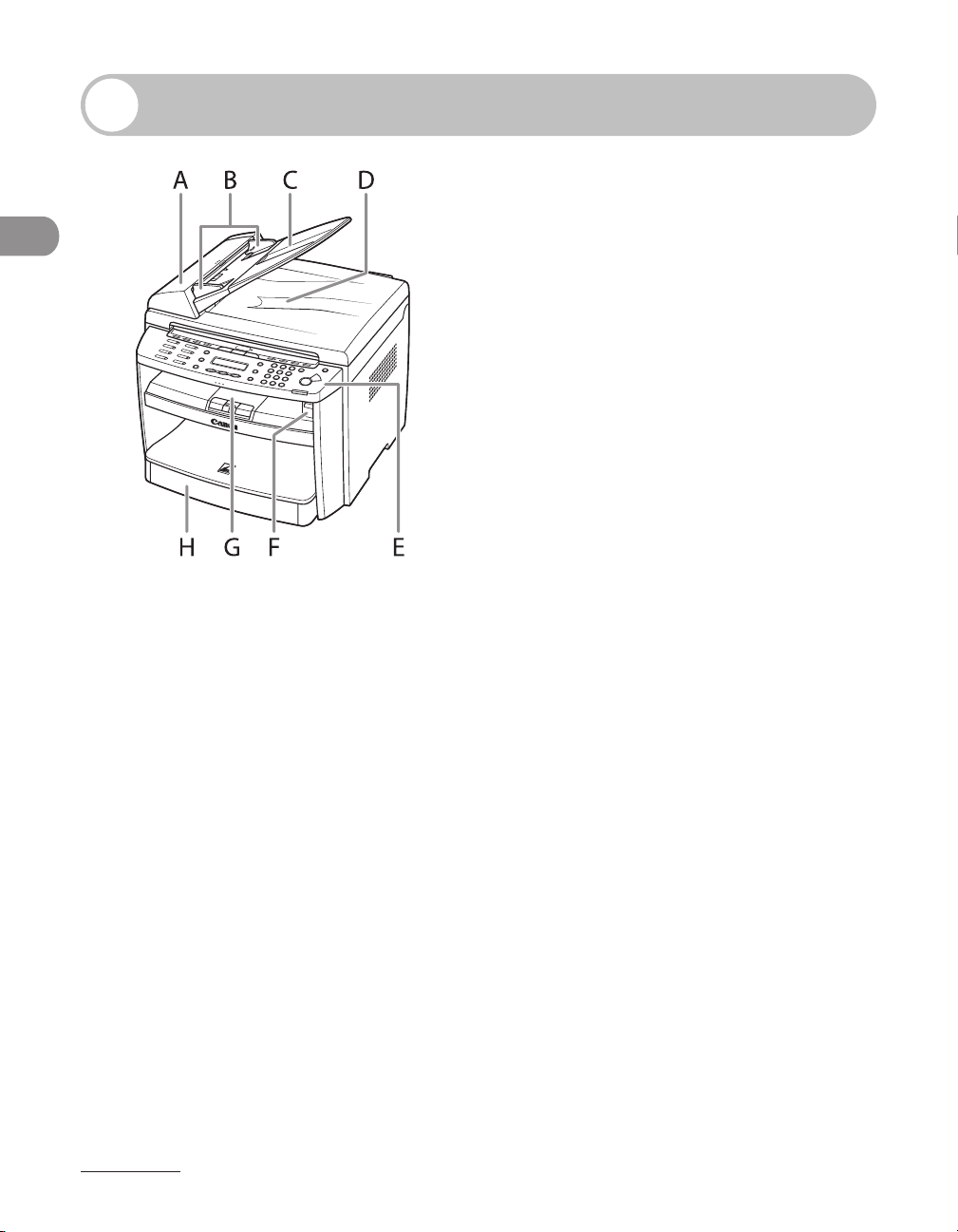
Komponente naprave
Pred uporabo naprave
A SPD (samodejni podajalnik dokumentov)
Drži dokumente in jih samodejno podaja v
področje skeniranja.
B Drsni vodili
Prilagodita se širini dokumenta.
C Predal podajalnika dokumentov
Drži dokumente.
D Predal za podajanje dokumentov
Sprejme dokumente.
E Operacijska plošča
Za krmiljenje naprave.
F Vrata USB-pomnilnika
Vstavite USB-pomnilnik, ko uporabite možnost
skeniranja v USB-pomnilnik.
G Izhodni pladenj
Sprejme kopije, natise in fakse.
H Kaseta za papir
Drži papir.
1-2
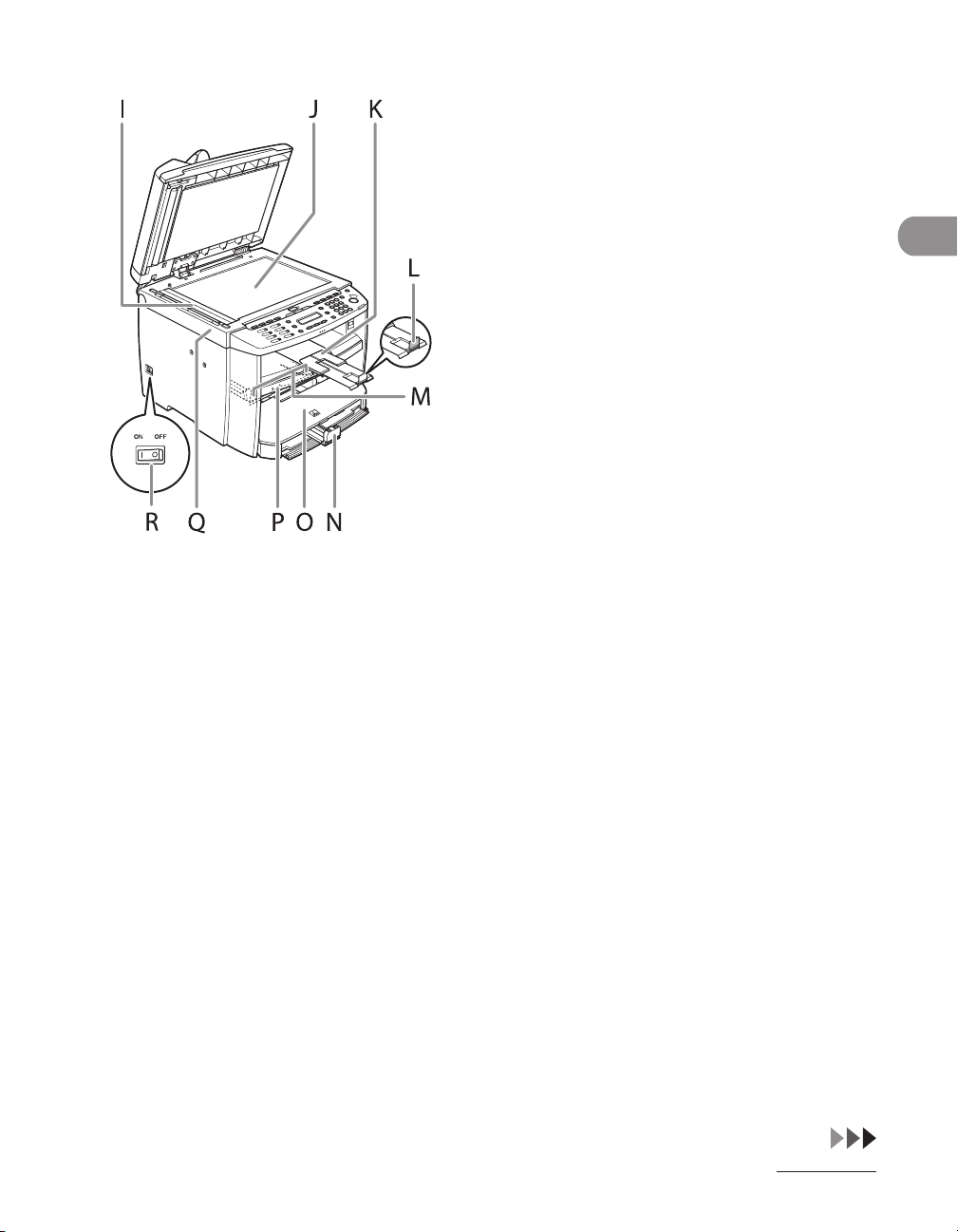
I Področje skeniranja
Za skeniranje dokumentov iz SPD-ja.
J Kopirno steklo
Za nalaganje dokumentov.
K Podaljšek izhodnega pladnja
Podaljša izhodni pladenj.
L Zapora za papir
Prepreči, da bi papir padel iz izhodnega pladnja.
Zaporo za papir izvlecite iz prvotnega položaja
za papir velikosti A4.
M Drsni vodili za večnamenski pladenj
Prilagodita se širini papirja.
N Vodilo za papir
Drži papir.
O Protiprašni pokrov
Papir v pladnju za podajanje papirja varuje pred
umazanijo in prahom.
P Večnamenski pladenj
Podaja papir, ko ga enega za drugim vstavljate
ročno.
Q Območje za skeniranje
Območje za skeniranje odprite ob menjavi
kartuše s tonerjem ali odpravljanju zastojev
papirja.
Pred uporabo naprave
R Stikalo glavnega napajanja
Za vklop ali izklop napajanja.
1-3
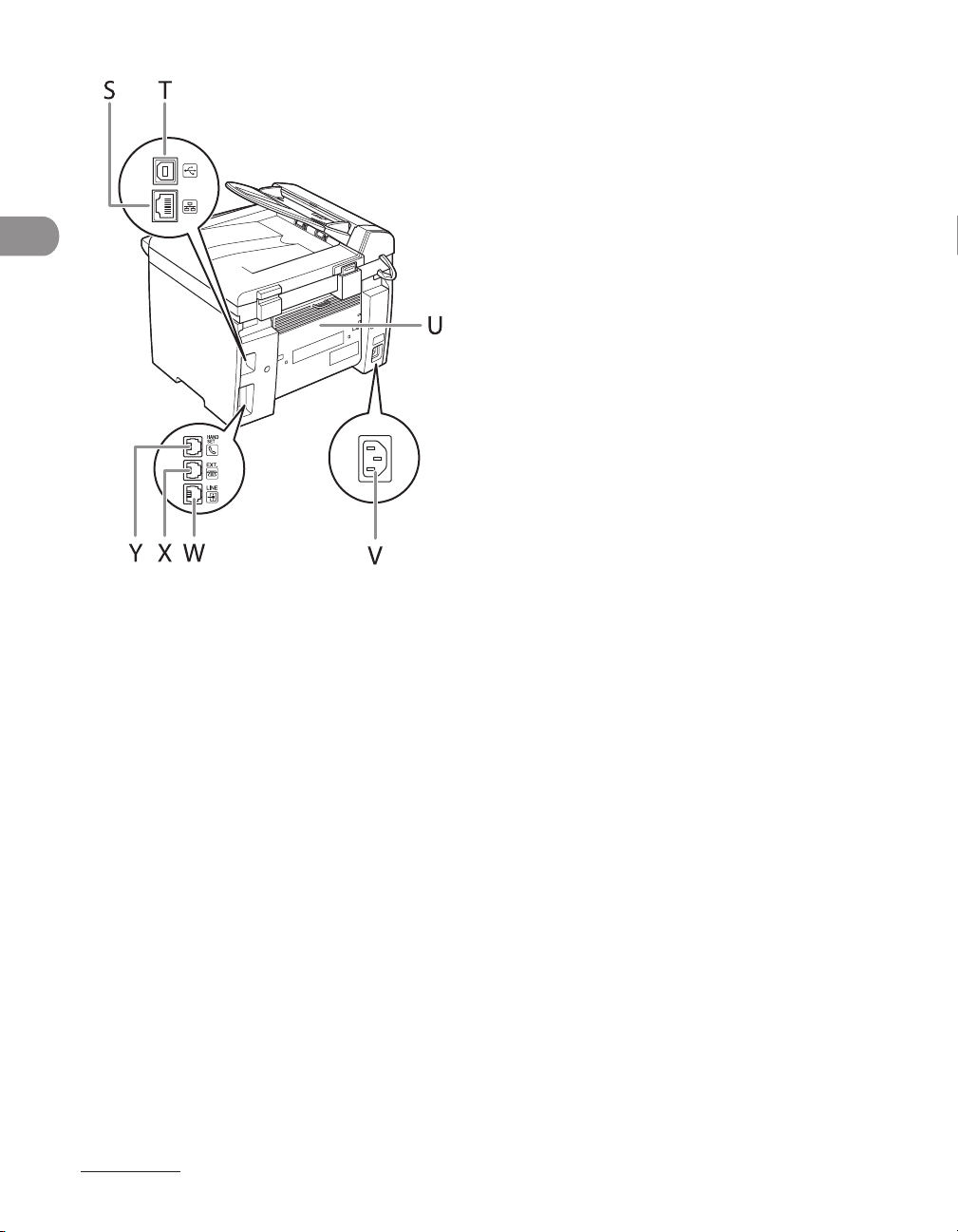
Pred uporabo naprave
S Vrata za ethernet
Priključite omrežni kabel.
T Vrata USB*
Za priključitev USB-kabla (Universal Serial Bus).
U Zadnji pokrov
Ta pokrov odprite pri odpravljanju zastojev
papirja.
V Vtičnica za napajanje
Za priključitev napajalnega kabla.
W Telefonski priključek*
Priključite zunanji telefonski kabel.
X Priključek za zunanjo napravo*
Za priključitev zunanje naprave.
Y Priključek za slušalko*
Priključite kabel dodatne slušalke.
*le MF4690PL
1-4
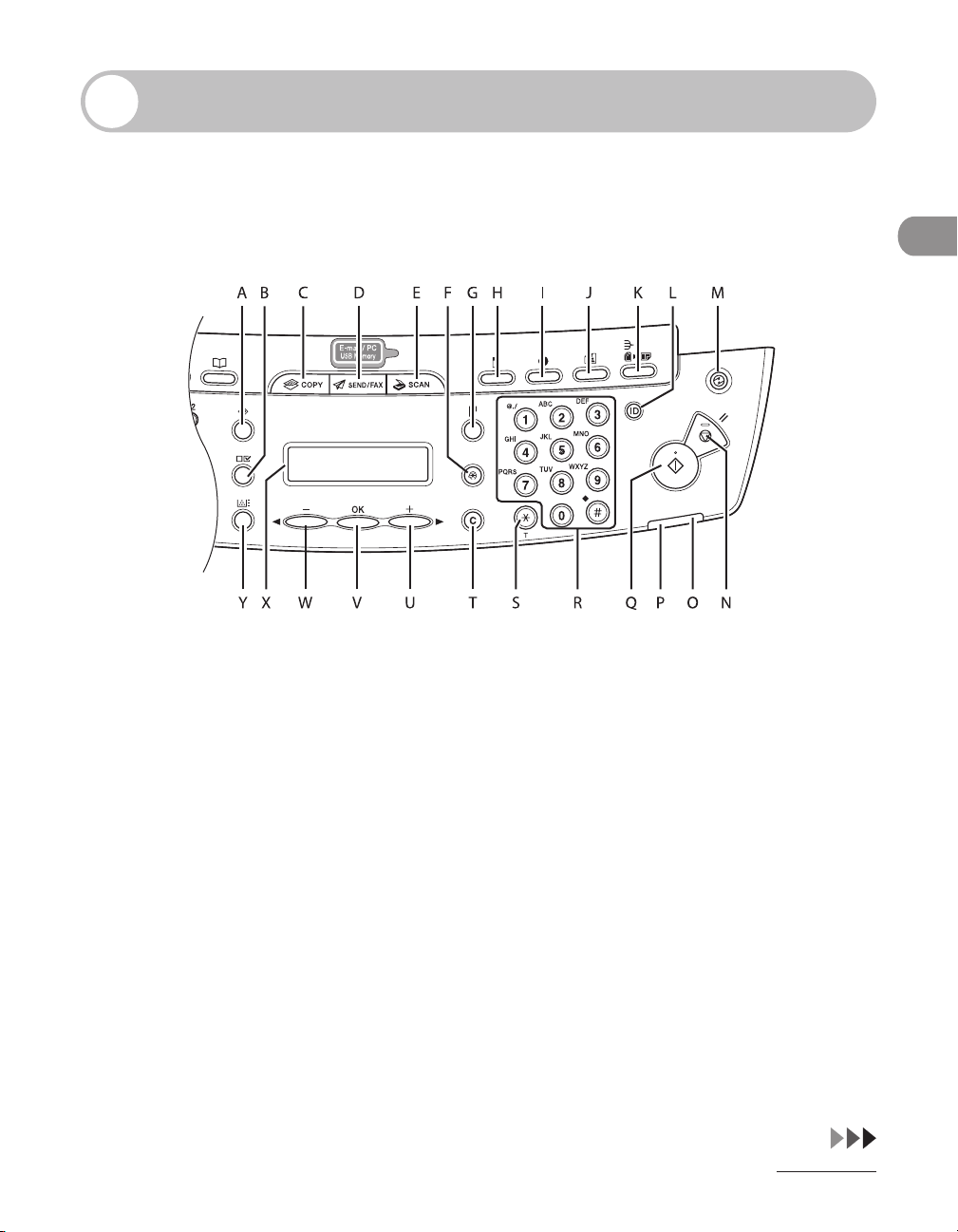
Operacijska plošča
Glavna operacijska plošča
MF4690PL
●
A Tipka [Nadzor sistema]
Pritisnite za preverjanje prenosa faksa, tiskanja,
kopiranja ali za poročanje o stanju izhoda.
B Tipka [Ogled nastavitev]
Pritisnite za potrditev nastavitev funkcije za
kopiranje.
C Tipka [COPY]
Pritisnite za preklop v način kopiranja.
D Tipka [SEND/FAX]
Pritisnite za preklop v način pošiljanja faksa.
Pred uporabo naprave
E Tipka [SCAN]
Pritisnite za preklop v način skeniranja.
F Tipka [Dodatne funkcije]
Pritisnite za izbiro ali preklic načinov v dodatnih
funkcijah.
G Tipka [2-stransko]
Pritisnite za nastavitev dvostranskega kopiranja.
H Tipka [Povečanje/Pomanjšanje]
Pritisnite za povečanje ali pomanjšanje razmerja
kopiranja.
I Tipka [Gostota]
Pritisnite za nastavitev gostote kopije ali
dokumentov, ki jih pošiljate.
1-5
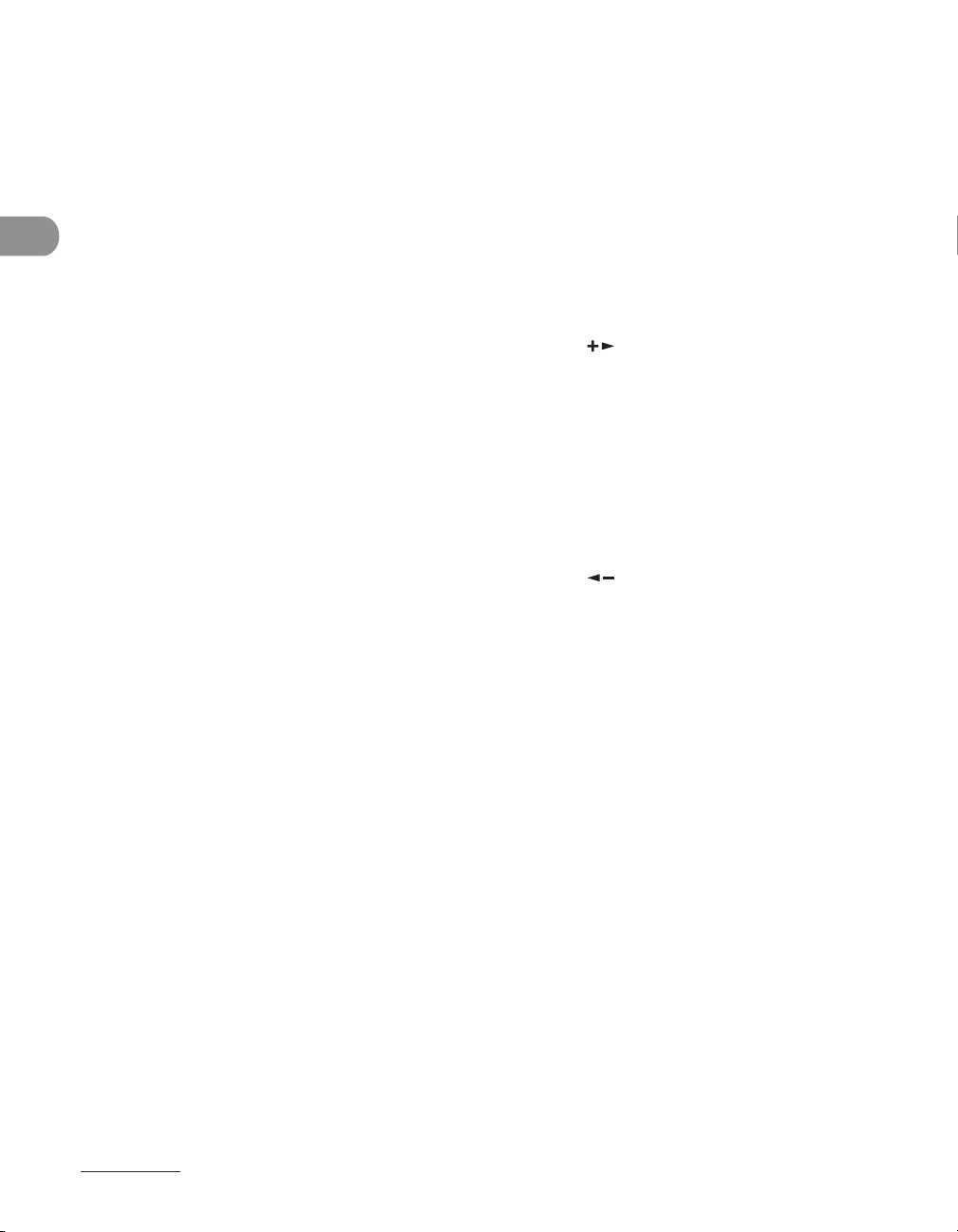
J Tipka [Kakovost slike]
Pritisnite za izbiro kakovosti slike za kopiranje ali
faksiranje.
Q Tipka [Start]
Pritisnite za začetek kopiranja, skeniranja in
pošiljanja faksov.
K Tipka [Zbiranje/2 na 1]
Pritisnite za zbiranje kopij ali nastavitev
kopiranja 2 na 1.
L Tipka za prijavo/odjavo (tipka ID)
Pritisnite za uporabo naprave, ko je aktivirano
upravljanje ID-ja. Pritisnite tudi, če želite
omogočiti upravljanje ID-ja, ko prenehate
uporabljati napravo.
M Tipka [Varčevanje energije]
Pritisnite za ročno nastavitev ali preklic načina
mirovanja. Tipka zasveti zeleno, ko je način
Pred uporabo naprave
mirovanja nastavljen, in ugasne, ko je način
preklican.
N Tipka [Stop/Ponastavi]
Pritisnite za zaustavitev trenutnega postopka.
Pritisnite tudi za vrnitev naprave v stanje
pripravljenosti.
O Indikator napake
Utripa, ko pride do napake.
P Indikator delovanja/podatkov
Utripa med pošiljanjem ali sprejemanjem faksa.
Sveti, ko so v napravi neizvedena opravila, in
shranjuje podatke v pomnilnik.
R Številske tipke
Za vnos črk in številk.
S Tipka [Tonsko]
Pritisnite za preklop z impulznega izbiranja na
tonsko izbiranje.
T Tipka [C] (Počisti)
Pritisnite za odstranitev vnesenih
alfanumeričnih znakov.
U Tipka [ ]
Pritisnite za povečanje vrednosti različnih
nastavitev. Pritisnite tudi za ogled naslednjega
elementa v meniju.
V Tipka [OK]
Pritisnite za sprejem nastavljene funkcije ali
načina.
Pritisnite tudi za tiskanje vzorčne strani, ko ste
v načinu kopiranja. Podrobnosti si oglejte v
“Tiskanje vzorčne strani” na str. 3-16.
W Tipka [ ]
Pritisnite za zmanjšanje vrednosti različnih
nastavitev. Pritisnite tudi za ogled predhodnega
elementa v meniju.
X LCD-zaslon
Prikaže sporočila in pozive med delovanjem. Ob
prilagajanju nastavitev prikaže izbiro, besedilo
in številke.
1-6
Y Tipka [Merilnik tonerja]
Pritisnite za preverjanje preostalega tonerja
v kartuši.
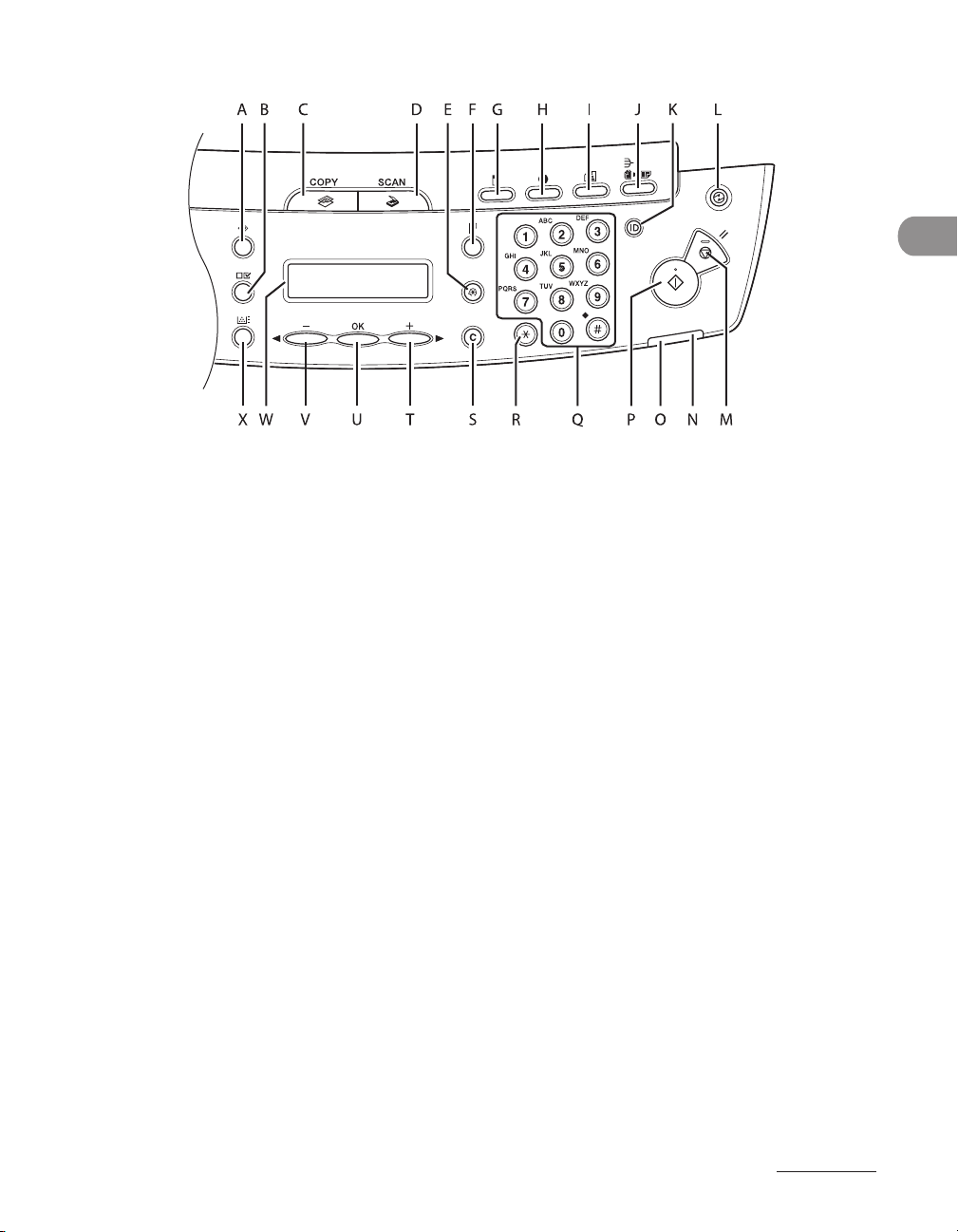
MF4660PL
●
A Tipka [Nadzor sistema]
Pritisnite za preverjanje tiskanja, kopiranja ali za
poročanje o stanju izhoda.
B Tipka [Ogled nastavitev]
Pritisnite za potrditev nastavitev funkcije za
kopiranje.
C Tipka [COPY]
Pritisnite za preklop v način kopiranja.
D Tipka [SCAN]
Pritisnite za preklop v način skeniranja.
E Tipka [Dodatne funkcije]
Pritisnite za izbiro ali preklic načinov v dodatnih
funkcijah.
Pred uporabo naprave
F Tipka [2-stransko]
Pritisnite za nastavitev dvostranskega kopiranja.
G Tipka [Povečanje/Pomanjšanje]
Pritisnite za povečanje ali pomanjšanje razmerja
kopiranja.
H Tipka [Gostota]
Pritisnite za prilagoditev gostote za kopijo.
I Tipka [Kakovost slike]
Pritisnite za izbiro kakovosti slike za kopiranje.
J Tipka [Zbiranje/2 na 1]
Pritisnite za zbiranje kopij ali nastavitev
kopiranja 2 na 1.
1-7
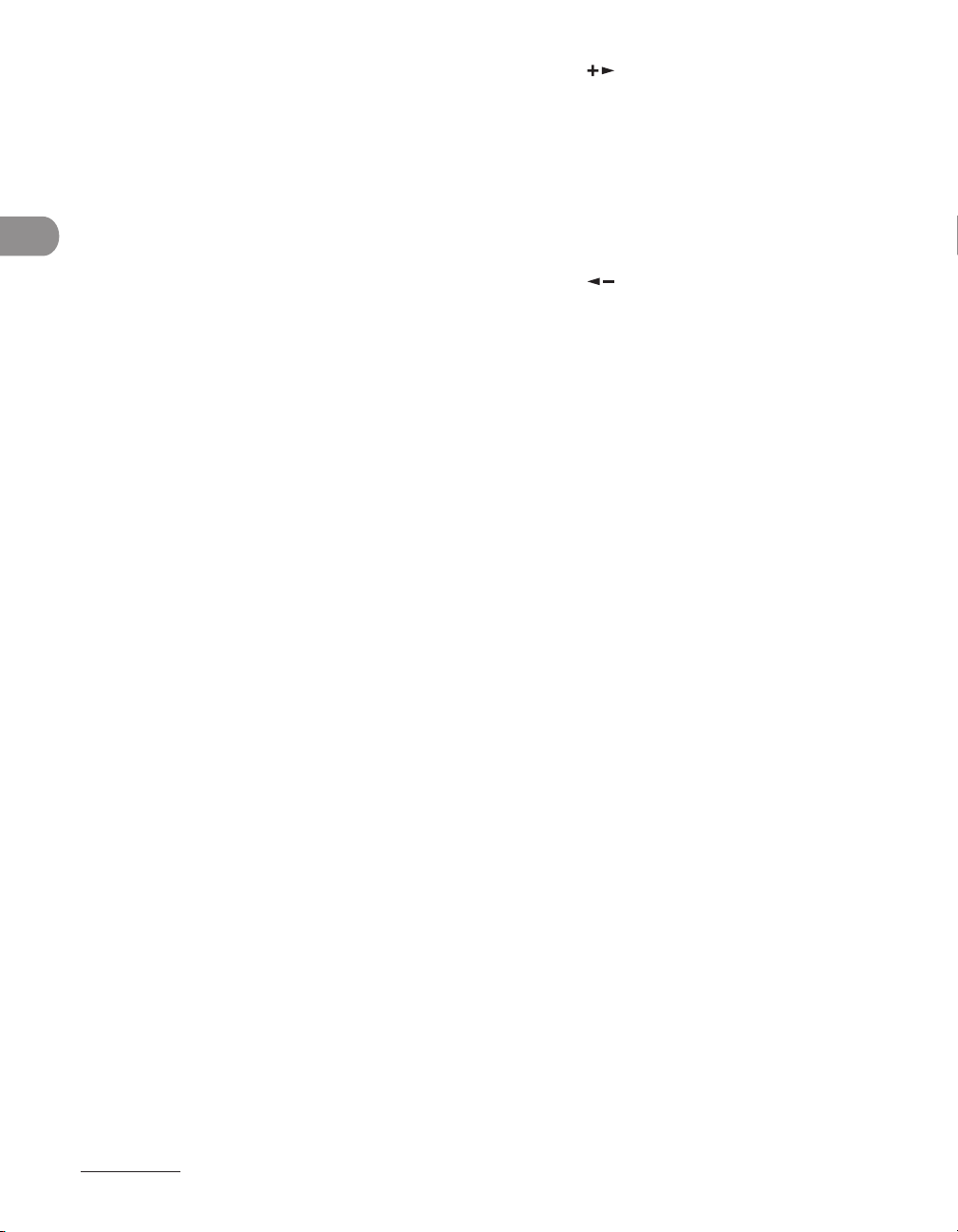
K Tipka za prijavo/odjavo (tipka ID)
Pritisnite za uporabo naprave, ko je aktivirano
upravljanje ID-ja. Pritisnite tudi, če želite
omogočiti upravljanje ID-ja, ko prenehate
uporabljati napravo.
L Tipka [Varčevanje energije]
Pritisnite za ročno nastavitev ali preklic načina
mirovanja. Tipka zasveti zeleno, ko je način
mirovanja nastavljen, in ugasne, ko je način
preklican.
M Tipka [Stop/Ponastavi]
Pritisnite za zaustavitev trenutnega postopka.
Pritisnite tudi za vrnitev naprave v stanje
pripravljenosti.
N Indikator napake
Pred uporabo naprave
Utripa, ko pride do napake.
O Indikator delovanja/podatkov
Utripa med pošiljanjem ali sprejemanjem faksa.
Sveti, ko so v napravi neizvedena opravila, in
shranjuje podatke v pomnilnik.
P Tipka [Start]
Pritisnite za začetek kopiranja in skeniranja.
Q Številske tipke
Za vnos črk in številk.
R Tipka [Tonsko]
Pritisnite za preklop z impulznega izbiranja na
tonsko izbiranje.
T Tipka [ ]
Pritisnite za povečanje vrednosti različnih
nastavitev. Pritisnite tudi za ogled naslednjega
elementa v meniju.
U Tipka [OK]
Pritisnite za sprejem nastavljene funkcije ali
načina. Pritisnite tudi za tiskanje vzorčne strani,
ko ste v načinu kopiranja. Za podrobnosti si
oglejte ”Tiskanje vzorčne strani“, na str. 3-16.
V Tipka [ ]
Pritisnite za zmanjšanje vrednosti različnih
nastavitev. Pritisnite tudi za ogled predhodnega
elementa v meniju.
W LCD-zaslon
Prikaže sporočila in pozive med delovanjem. Ob
prilagajanju nastavitev prikaže izbiro, besedilo
in številke.
X Tipka [Merilnik tonerja]
Pritisnite za preverjanje preostalega tonerja v
kartuši.
S Tipka [C] (Počisti)
Pritisnite za odstranitev vnesenih
alfanumeričnih znakov.
1-8
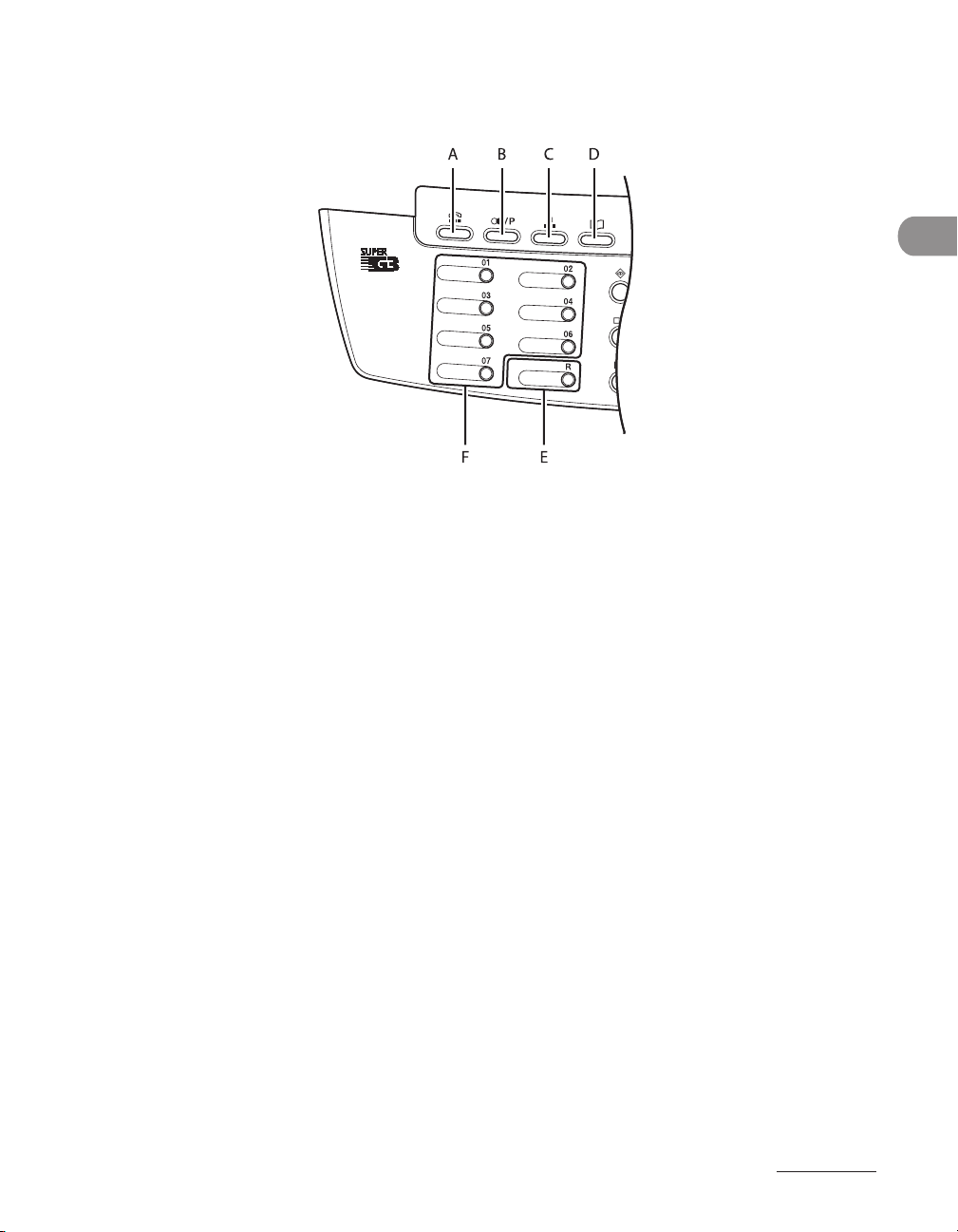
Operacijska plošča za pošiljanje/
faksiranje (le MF4690PL
)
A Tipka [Slušalka]
Pritisnite, ko želite izbirati brez dviga izbirne
slušalke ali slušalke zunanjega telefona.
B Tipka [Priklic/Premor]
Pritisnite za vnovično izbiranje predhodno
nastavljenih opravil pošiljanja, vključno
s številkami, nastavitvami skeniranja in
nastavitvami pošiljanja.
Pritisnite za vnos premora med ali po vnosu
telefonske številke/številke faksa med klicanjem
ali registracijo številk.
C Tipka [Kodno izbiranje]
Pritisnite za določanje ciljev, registriranih s
kodami za kodno izbiranje.
Pred uporabo naprave
D Tipka [Imenik]
Pritisnite za iskanje ciljev, predhodno
registriranih s tipkami za hitro izbiranje ali
številkami kodnega izbiranja, po imenu, številki
ali naslovu.
E Tipka [R] (Ponovno izbiranje)
Pritisnite za izbiranje dostopne številke za
zunanjo linijo ali interno številko, ko je enota
priključena preko centrale (PBX).
F Tipke za hitro izbiranje z eno tipko
Pritisnite za določanje ciljev, registriranih s
tipkami za izbiranje z eno tipko.
1-9
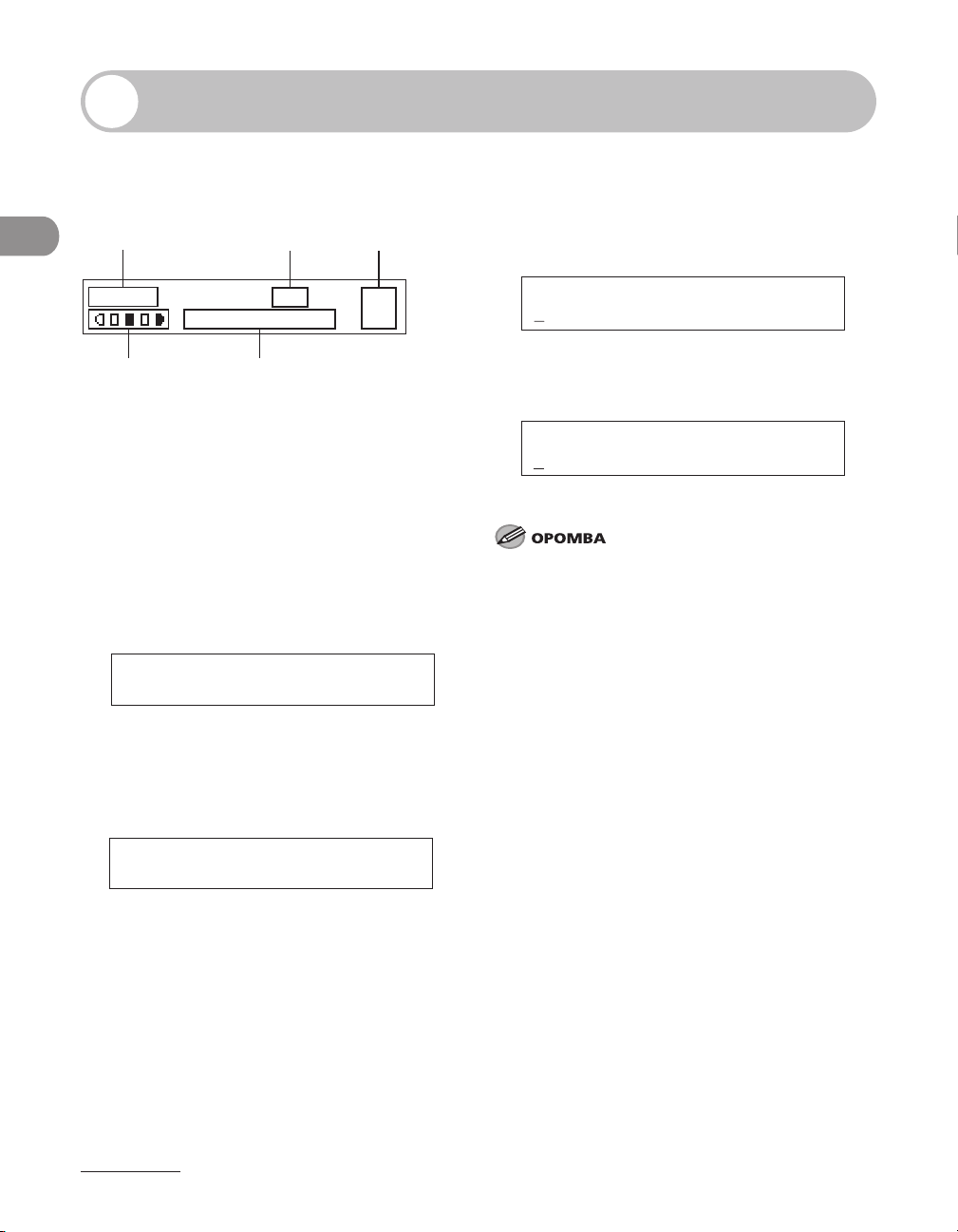
LCD-zaslon (stanje pripravljenosti)
Način kopiranja
A4100%
TEXT/PHOTO
DE
Pred uporabo naprave
A Razmerje povečave
B Velikost papirja
C Količina
D Gostota
E Kakovost slike
Način skeniranja
NACIN SKENIRANJA
Način pošiljanja/sprejemanja (le MF4690PL)
FAKS
CBA
O1
Način prijave
Za upravljanje ID-jev oddelkov
●
VPIŠITE ID ODDELKA
Za upravljanje ID-jev uporabnikov
●
VNESITE UPOR. ID :a
Po potrebi lahko spremenite zaslon
–
v pripravljenosti, ki se prikaže ob vklopljenem
stikalu glavnega napajanja. Podrobnosti si oglejte v
“Meni nastavitev” na str. 12-6.
Ko je stikalo glavnega napajanja vklopljeno, se na
–
LCD-zaslonu najprej prikaže <PROSIM POČAKAJTE>,
nato pa je prikazan napis <INICIALIZACIJA...>,
dokler se ne prikaže zaslon v pripravljenosti. Zaslon
v pripravljenosti si je mogoče ogledati tudi brez
prikaza <INICIALIZACIJA...>.
Če je vklopljena funkcija samodejnega brisanja, se
–
zaslon vrne v stanje pripravljenosti.
Način prijave je prikazan samo, kadar je upravljanje
–
ID-ja oddelka/uporabnika nastavljeno na <DA> v
<SISTEMSKE NAST.>. Za prijavo ali odjavo si oglejte
“Upravljanje ID-jev oddelkov/uporabnikov” na
str. 1-11.
1-10
